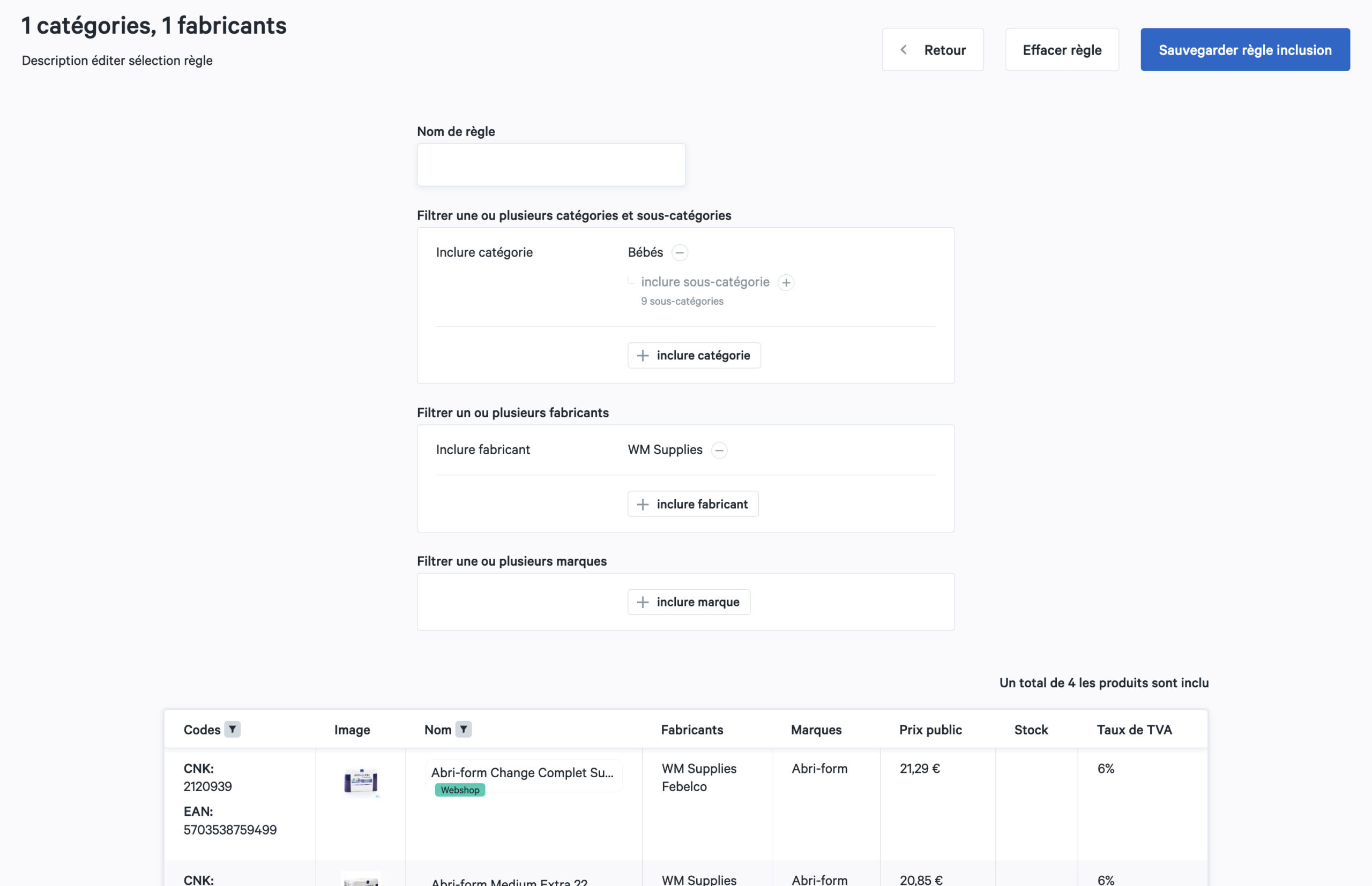Fonctions générales de la plate-forme logicielle
Besoin d'aide?
Fonctions générales de la plate-forme logicielle
La plateforme est la base de Lochting. C’est le lieu central dans lequel vous aménagez tous vos canaux de vente uniformément et gérez vous-même votre communication. Votre webshop et appli, les écrans publicitaires, le kiosque de commande, le distributeur de vente, la base de données de produits. Tout est relié ; finis les outils isolés. La plateforme est équipée d’une API entièrement ouverte, qui permet à d’autres intégrateurs de logiciels de se connecter facilement à Lochting. Ainsi, vous pouvez travailler avec une solution complètement intégrée. Une seule plateforme qui vous permet de gérer votre communication vous-même facilement, grâce à des modèles prêts à l’emploi et à une base de données de produits et de contenu. Ainsi, Lochting vous simplifie la vie, et vous gagnez du temps et de l’argent.
Lochting vous relie directement à vos fournisseurs. La plateforme informatique performante est équipée d’une API entièrement ouverte, qui permet à d’autres intégrateurs de logiciels de se connecter facilement à Lochting. Vous pouvez ainsi travailler avec une solution complètement intégrée.
Lochting est une plateforme simple d’utilisation et intuitive. Elle a été conçue de manière à ce que vous en maîtrisiez rapidement les fonctions. Des tutos et manuels clairs vous y aident. Vous pouvez aussi suivre régulièrement des formations, au cours desquelles vous apprendrez des trucs et astuces pratiques.
Lochting relie tous vos appareils, applications et fournisseurs entre eux. Une plateforme informatique très performante se trouve au cœur de Lochting. Elle est équipée d’une API entièrement ouverte, qui permet à d’autres intégrateurs de logiciels de se connecter facilement à Lochting. Vous pouvez ainsi travailler avec une solution complètement intégrée.
Chaque jour, des images et des informations sur les produits sont importées. Chaque mois, plus de 1 000 images sont chargées, et plus de 30 000 produits sont mis à jour.
- Vous n’êtes pas encore client : un abonnement vous donne accès à la plateforme en ligne. Contactez-nous par téléphone ou par e-mail pour devenir client. Vous recevrez ensuite un login et un mot de passe.
- Vous êtes déjà client : un abonnement vous donne le droit d’accès à la plateforme. Cliquez sur « contact » et demandez un login et un mot de passe.
Pour accéder à la plate-forme Lochting, loguez-vous sur https://platform.lochting.com/ avec l’adresse e-mail et le mot de passe que vous avez reçus.
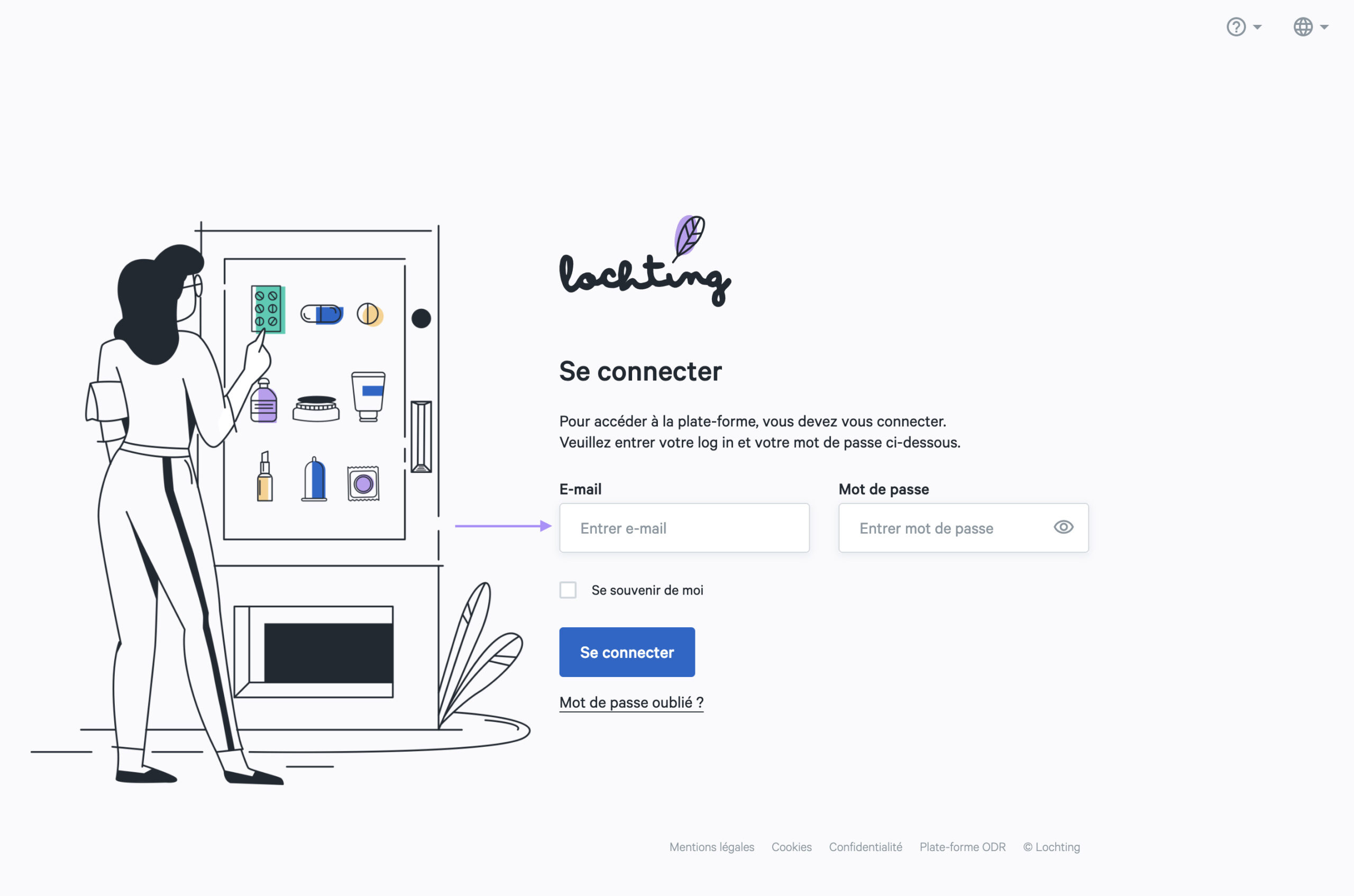
Seul un gestionnaire de plateforme peut ajouter des sociétés à un groupe de partage. Pour modifier des groupes de partage, contactez votre gestionnaire de plateforme.
Si vous avez oublié votre mot de passe, cliquez sur « Mot de passe oublié ? ». Ensuite, indiquez votre adresse e-mail et demandez un nouveau mot de passe. Vous recevrez un e-mail contenant un lien vers la page de la plateforme, où vous pourrez créer un nouveau mot de passe.
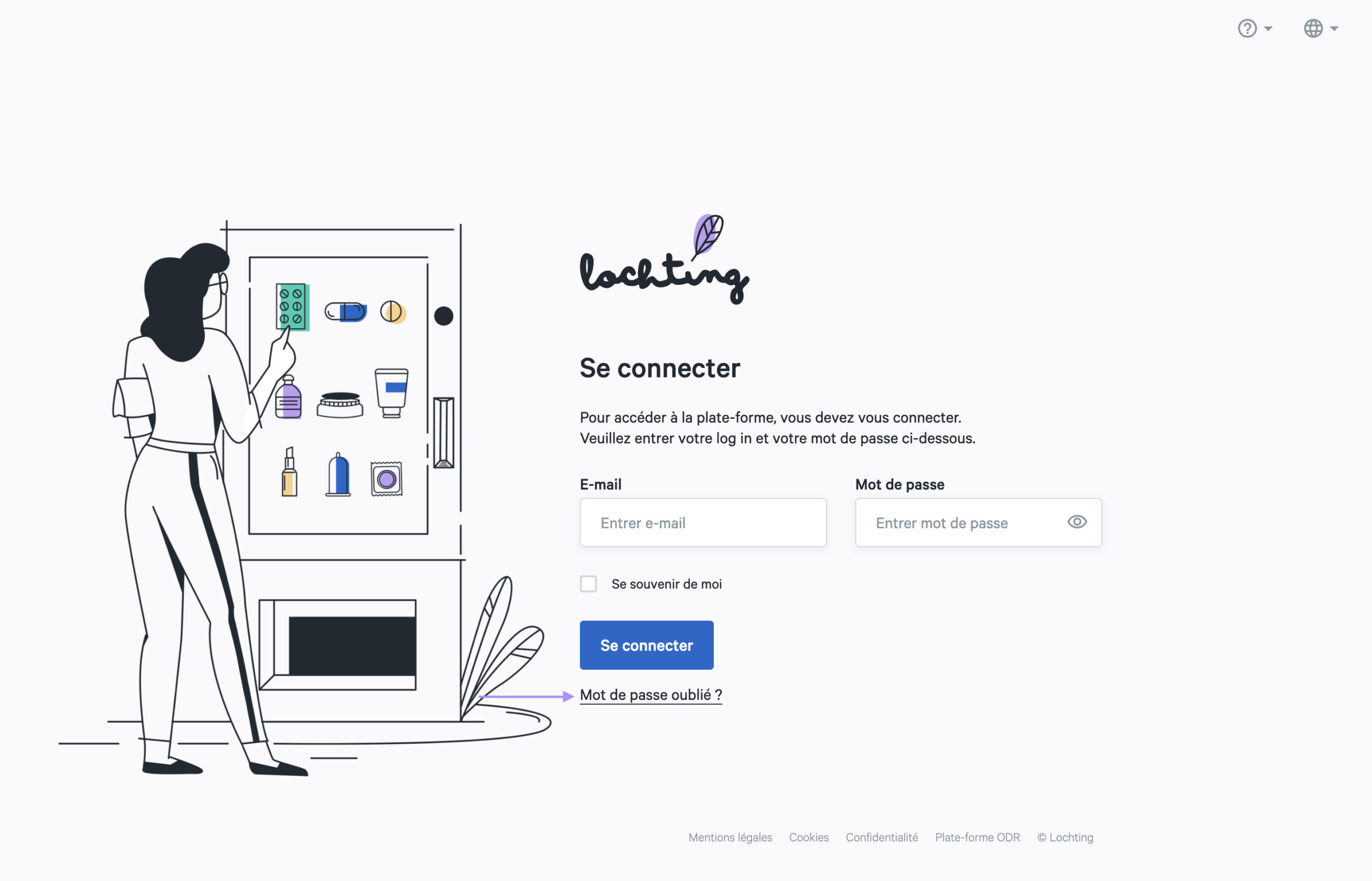
Vous pouvez avoir un aperçu de tous les appareils via « Société » > « Appareils ». Là, vous voyez tous les appareils disponibles ainsi que le nom interne, l’étiquette, le statut, le type, le groupe, « est démo », l’orientation, le robot, la filiale, l’adresse MAC, « le stock de robots est disponible »…
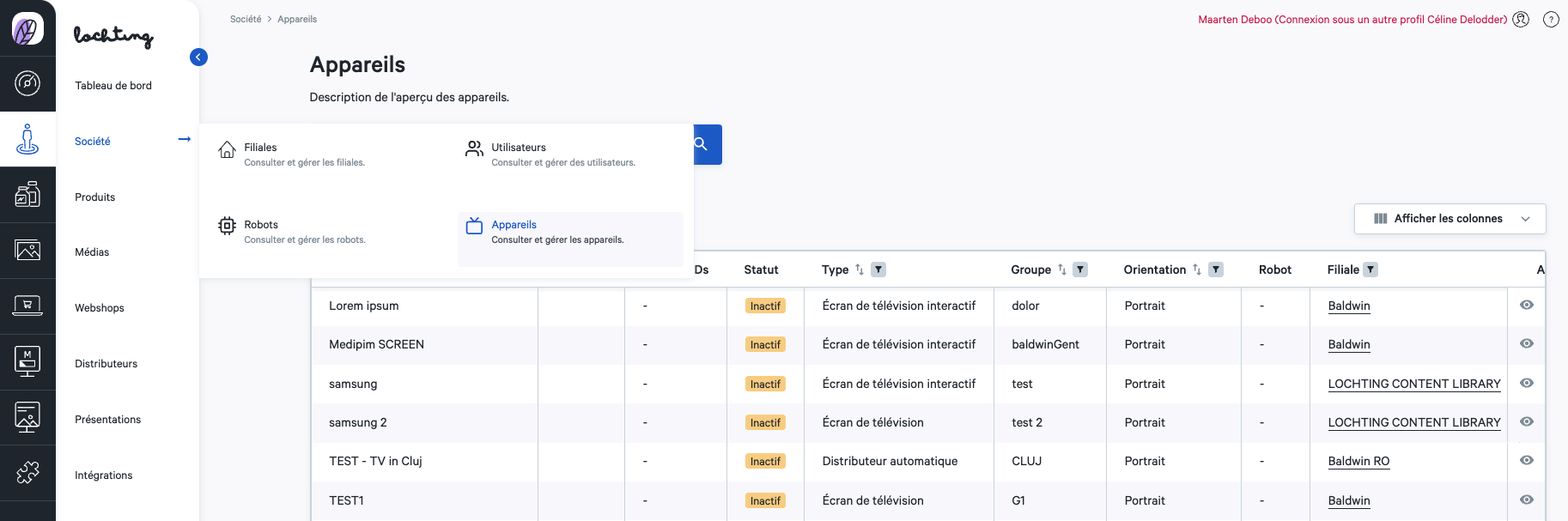
Seul un gestionnaire de plateforme peut avoir un aperçu des différents rôles de votre société et les attribuer. En tant que company manager, vous pouvez seulement voir le rôle actuel d’utilisateurs par le biais de Société > Utilisateurs > Page de détail utilisateur. Pour modifier les rôles d’utilisateurs, contactez votre gestionnaire de plateforme.
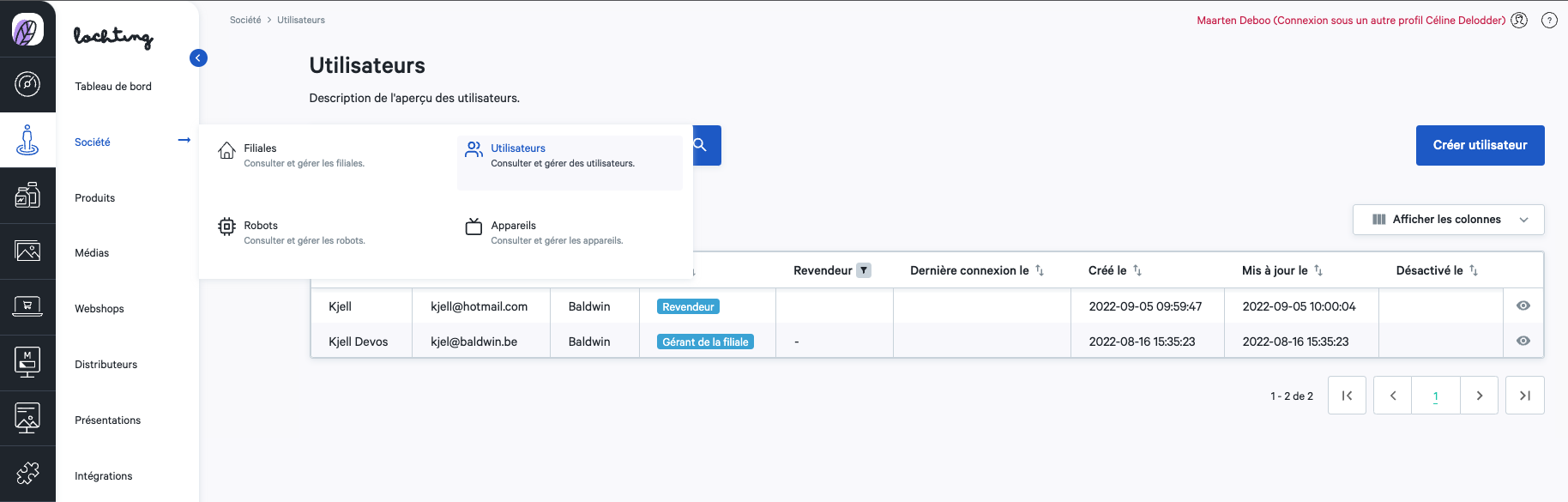
Vous pouvez accéder à un aperçu de toutes les filiales via « Société » > « Filiales ». Là, vous voyez toutes les filiales disponibles ainsi que le nom, la société, l’adresse, le code postal, la ville, le statut, le numéro de TVA, le numéro de téléphone, le numéro APB, le numéro INAMI, l’URL, le type, les langues, l’adresse e-mail, « créé le » ou « adapté le ».
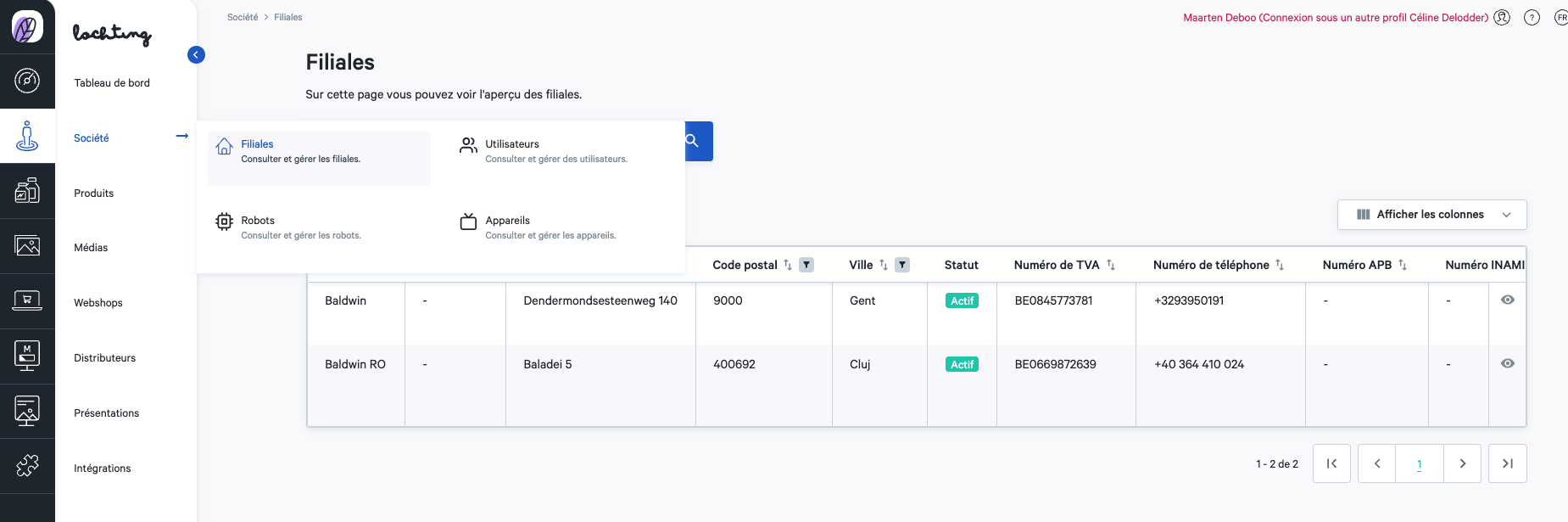
- Via la fonction de recherche : entrez ici un terme avec lequel vous souhaitez chercher la filiale. Vous pouvez faire une recherche sur le nom, l’adresse, le code postal, la ville, le statut, le numéro de TVA, le numéro de téléphone, le numéro APB, le numéro INAMI, l’URL, le type, les langues et l’adresse e-mail.
- Via les filtres : cliquez sur le symbole « filtre » situé à côté du champ de recherche. Un champ apparaîtra dans lequel vous pouvez taper un/des terme(s) de recherche. Vous pouvez également combiner plusieurs filtres de différents champs de recherche.
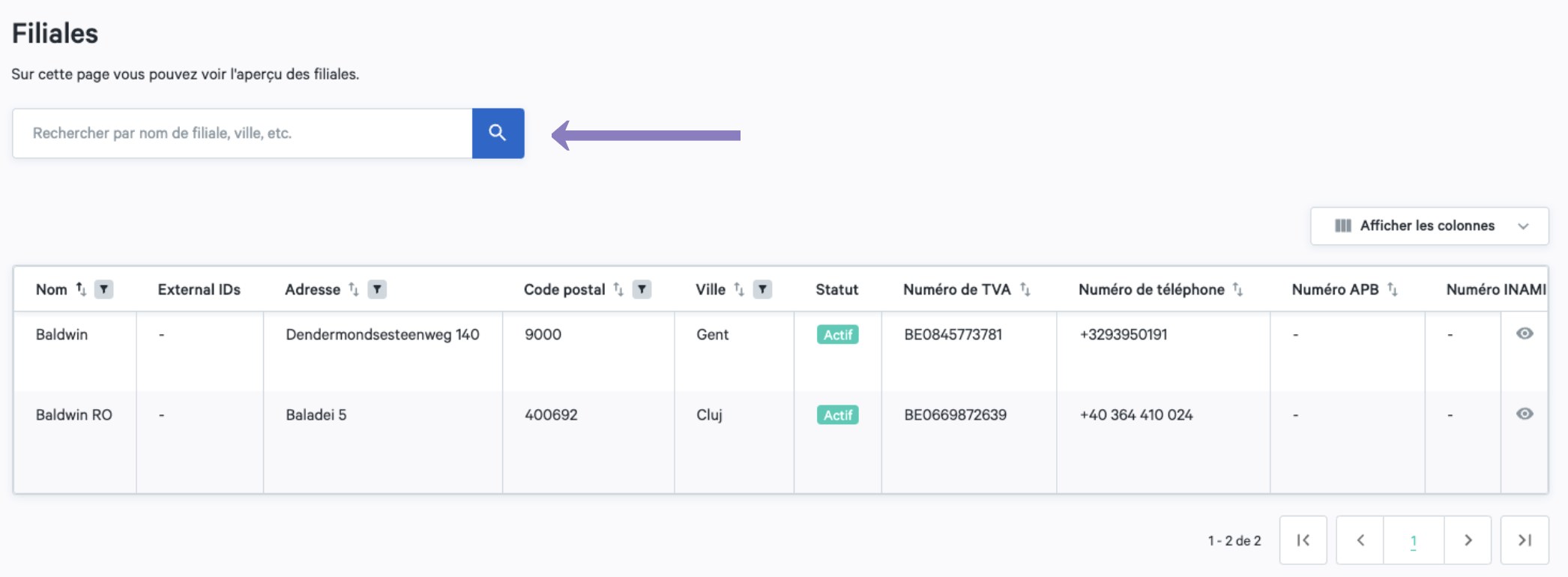
Seul un gestionnaire de plateforme peut ajouter une nouvelle filiale à votre société. Pour créer une filiale, contactez votre gestionnaire de plateforme.
Seul un gestionnaire de plateforme peut modifier les données d’une filiale de votre société. Pour modifier une filiale, contactez votre gestionnaire de plateforme.
Seul un gestionnaire de plateforme peut supprimer une filiale de votre société. Pour supprimer une filiale, contactez votre gestionnaire de plateforme.
Vous pouvez avoir un aperçu de tous les utilisateurs au sein de votre société par le biais de Société > Utilisateurs. Ici, vous voyez tous les utilisateurs enregistrés ainsi que leurs nom, adresse e-mail, filiale et fonction.
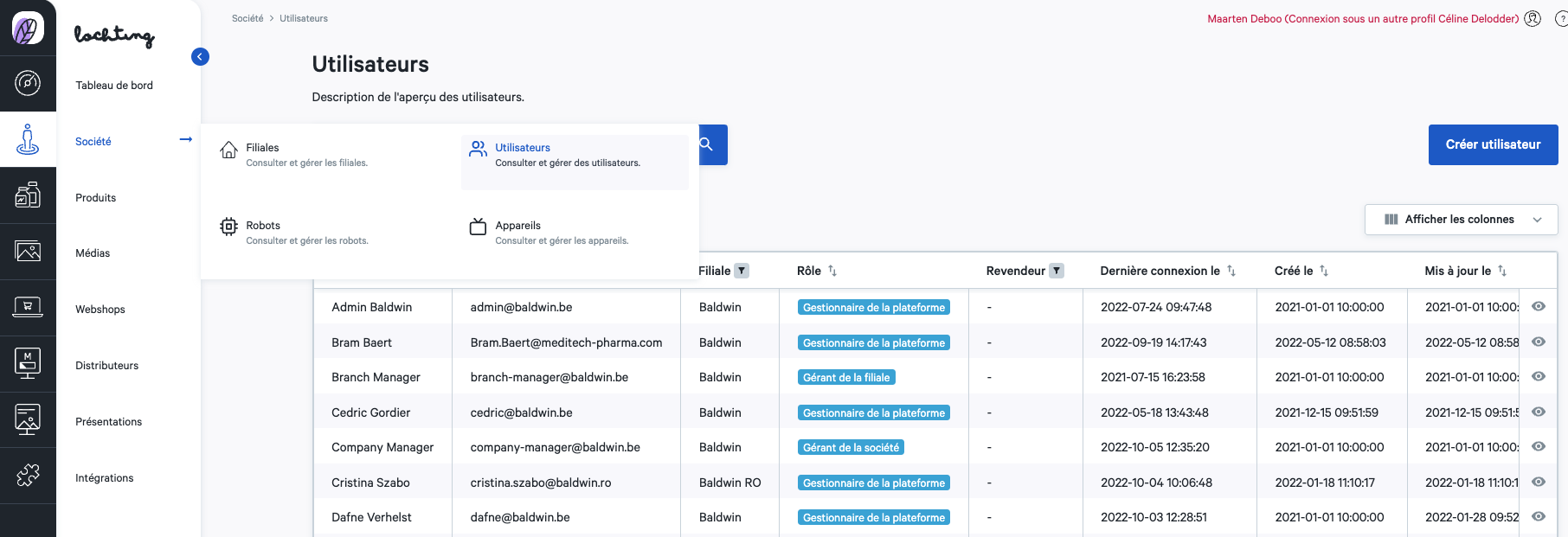
Les différents rôles sur la plateforme sont « Gestionnaire de plateforme », « Manager de filiale », « Manager société » et « Agent de soutien », avec les droits et fonctionnalités y afférents.
- Par le biais de la fonction de recherche : entrez ici un terme d’après lequel vous souhaitez chercher l’utilisateur. Vous pouvez effectuer une recherche d’après son nom, adresse e-mail, filiale ou sa fonction.
- Par le biais des filtres : cliquez sur le symbole « filtre », situé à côté du champ de recherche. Un champ apparaîtra dans lequel vous pouvez taper un terme de recherche / effectuer une recherche. Vous pouvez également combiner plusieurs filtres de différents champs de recherche.
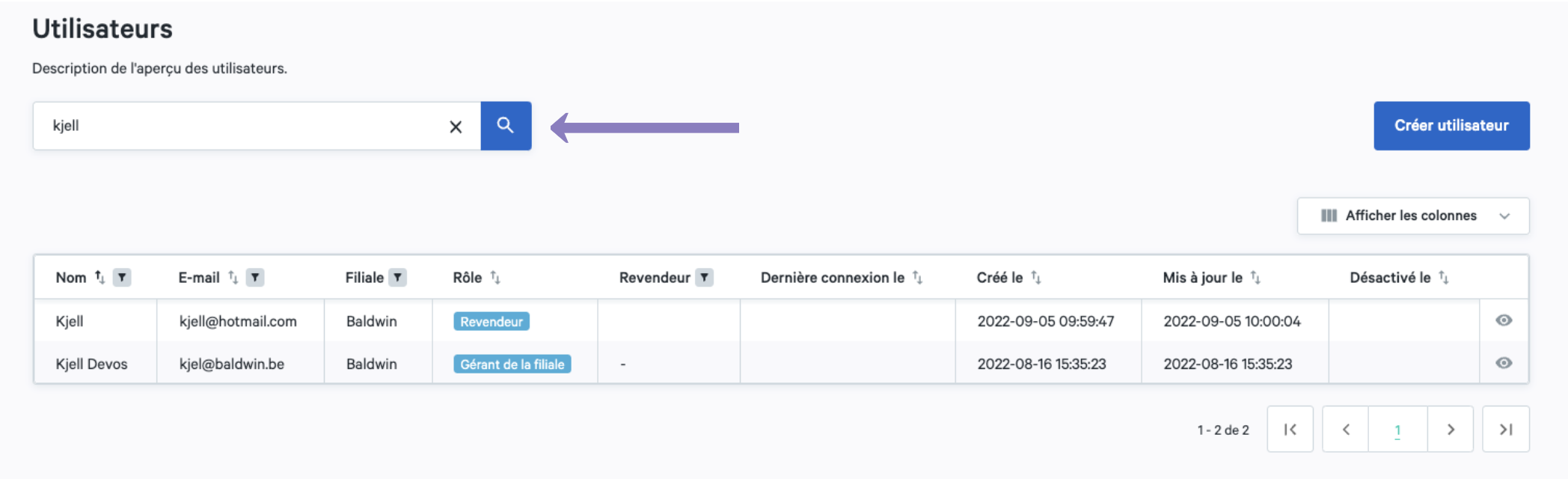
Seul un gestionnaire de plateforme peut modifier les droits d’utilisation d’utilisateurs au sein de votre société. Pour modifier les droits d’utilisation d’utilisateurs, contactez votre gestionnaire de plateforme.
Seul un gestionnaire de plateforme peut adapter les rôles d’utilisateurs au sein de votre société. Pour modifier les rôles d’utilisateurs, contactez votre gestionnaire de plateforme.
Vous pouvez obtenir un aperçu de tous les utilisateurs au sein de votre société via « Société » > « Utilisateurs ». Là, vous voyez tous les utilisateurs enregistrés ainsi que leurs nom, adresse e-mail, filiale et fonction.
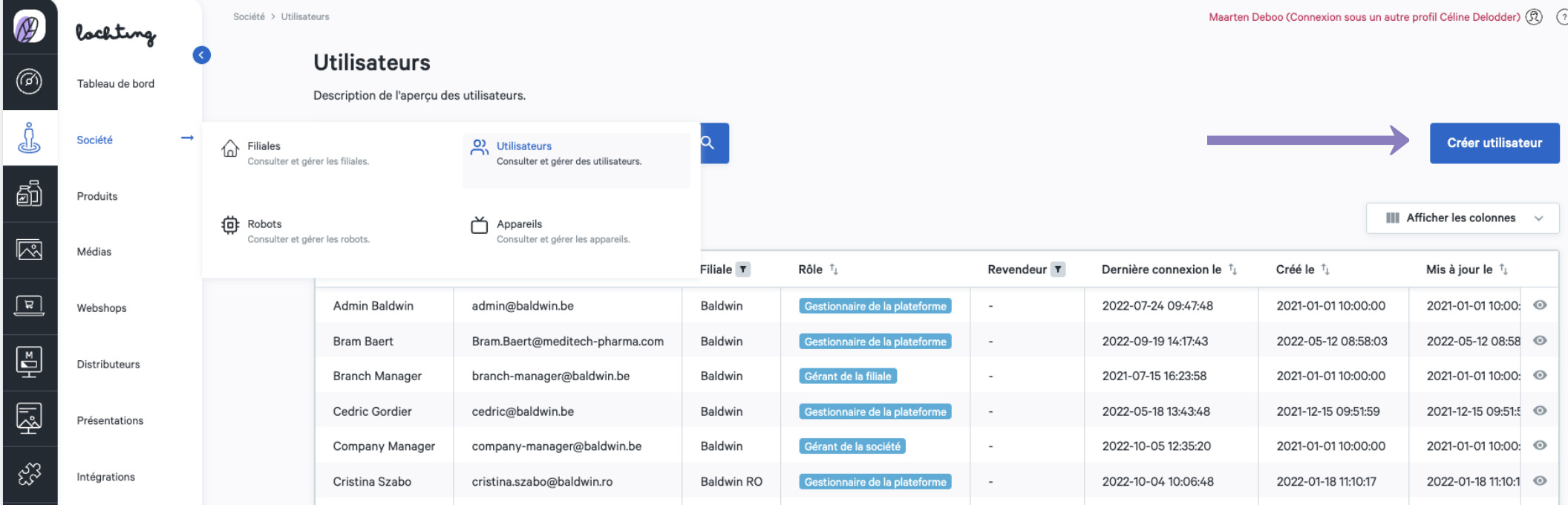
Vous pouvez adapter un produit personnalisé via la page des détails. Pour voir la page des détails d’un produit personnalisé, allez dans l’aperçu des produits personnalisés, cherchez le produit spécifique via la fonction de recherche ou les filtres et cliquez ensuite sur le produit. Dans le coin supérieur droit, vous trouverez les options pour modifier ou supprimer le produit personnalisé.
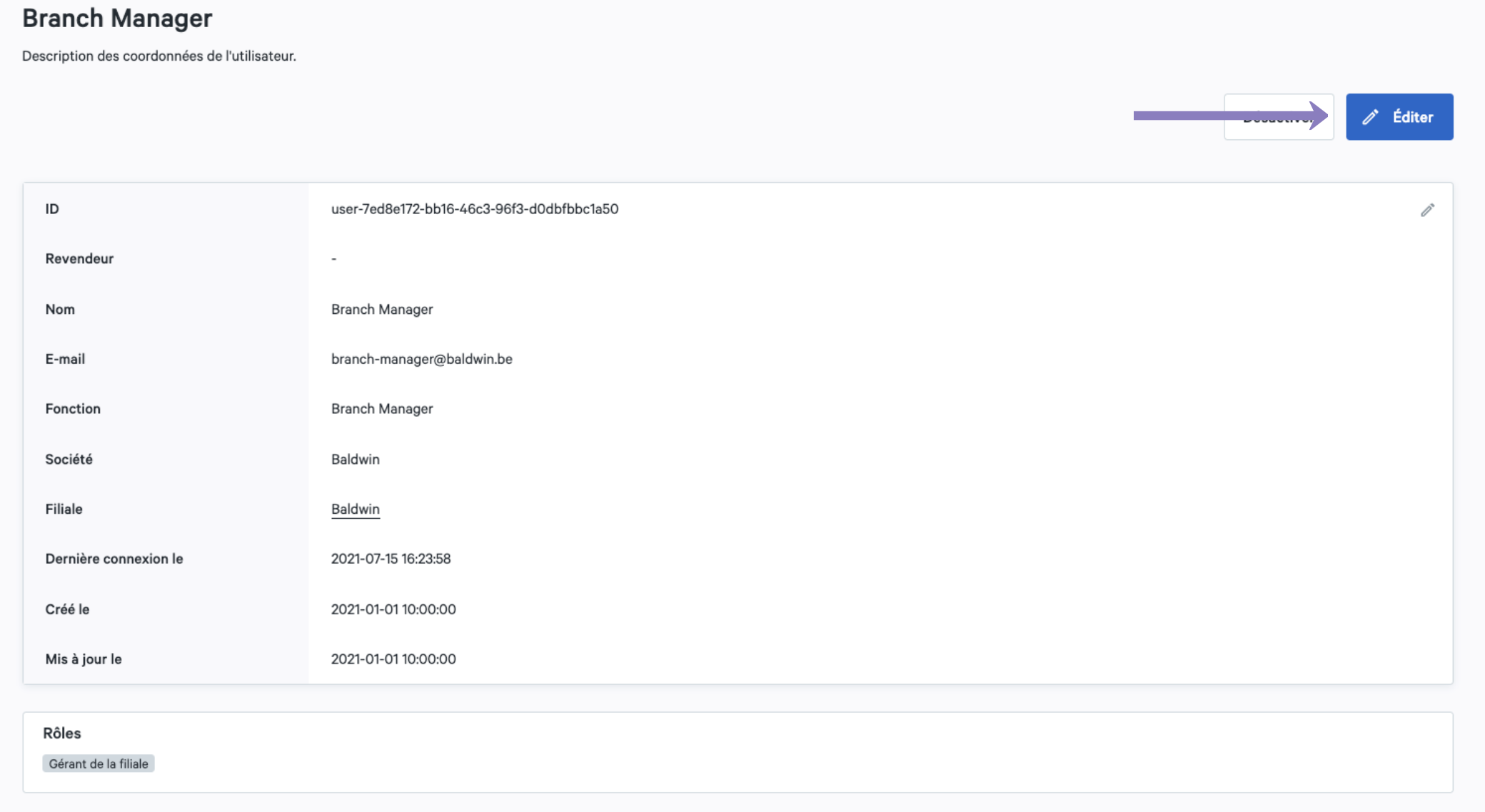
Pour avoir un aperçu de tous les appareils, allez sur Société > Appareils. Ici, vous voyez tous les appareils disponibles ainsi que le nom, le type, le groupe, l’orientation, la filiale, le statut, l’adresse MAC, l’heure de connexion et de déconnexion.
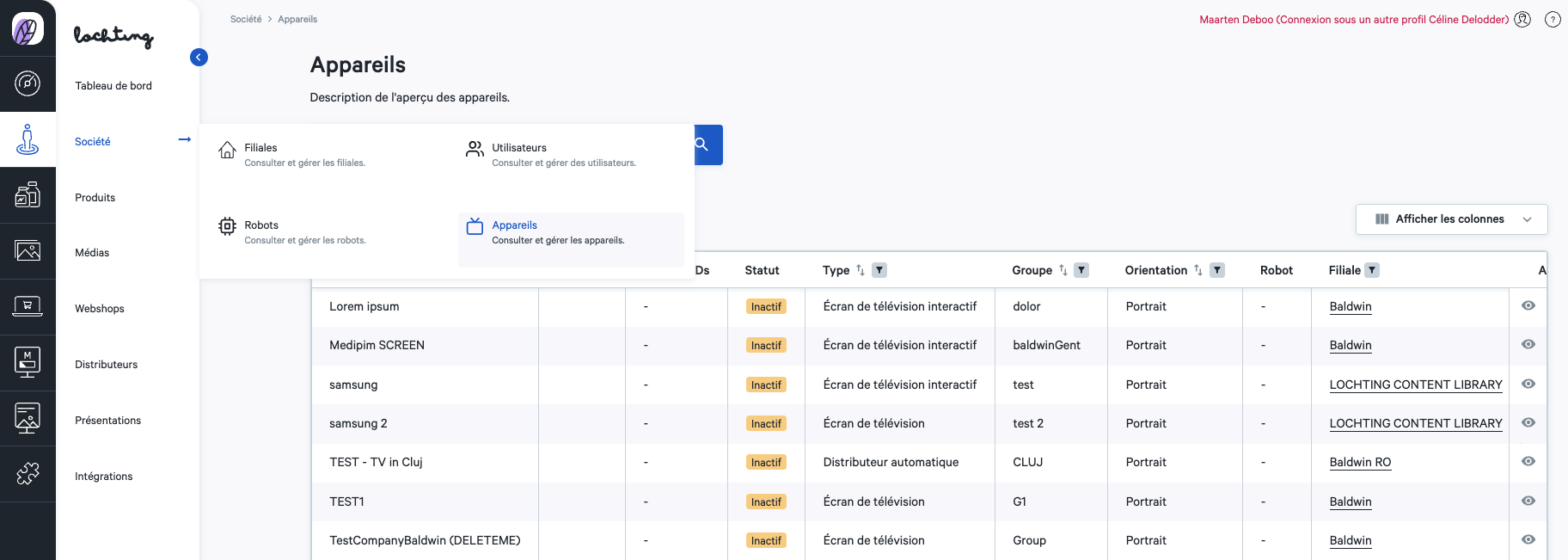
- Via la fonction de recherche : entrez ici un terme à l’aide duquel vous souhaitez chercher l’utilisateur. Vous pouvez effectuer la recherche par nom, type, groupe, orientation, filiale, statut et adresse MAC.
- Via les filtres : cliquez sur le symbole « filtre », situé à côté du champ de recherche. Un champ apparaîtra dans lequel vous pouvez taper un/des terme(s) de recherche. Vous pouvez également combiner plusieurs filtres de différents champs de recherche.
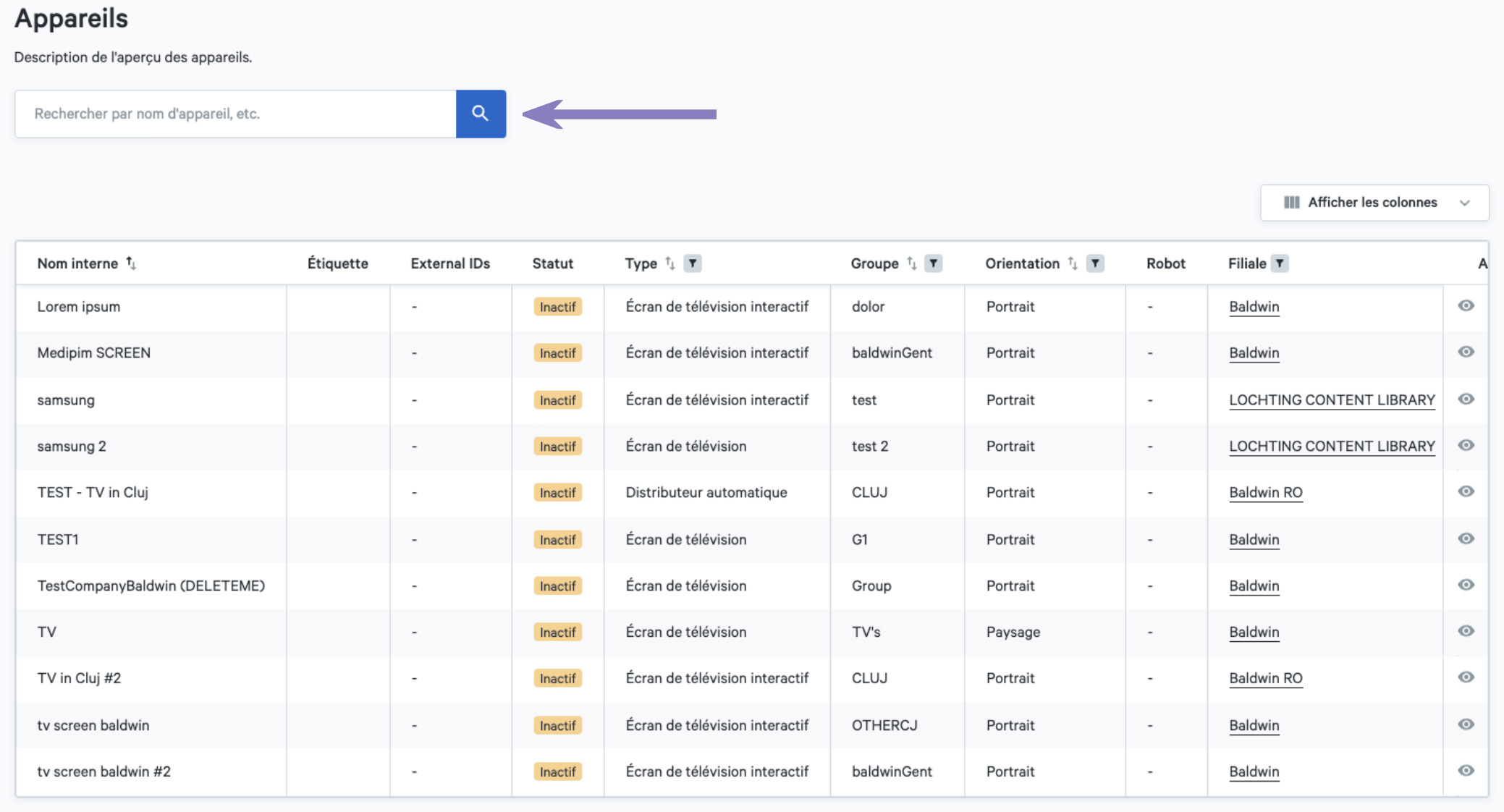
Seul un gestionnaire de plateforme peut ajouter des appareils à la plateforme. Pour ajouter un appareil, contactez votre gestionnaire de plateforme.
Seul un gestionnaire de plateforme peut régler les heures d’allumage et d’extinction d’appareils sur la plateforme. Pour régler un appareil, contactez votre gestionnaire de plateforme.
Seul un gestionnaire de plateforme peut synchroniser des appareils entre eux. Pour synchroniser des appareils, contactez votre gestionnaire de plateforme.
- Les produits publics sont tous les produits qui sont disponibles sur le marché avec un numéro CNK officiel et dont au moins une photo ou une description est disponible. Ces produits sont apparents pour chaque utilisateur de la plateforme. Vous ne pouvez pas y apporter de modifications. En revanche, vous pouvez en modifier le prix dans « Canal de vente MT.vision (écrans de télévision) » et « Canal de vente MT.shop (webshops) ».
- Pour les produits personnalisés, il existe une liste de tous les produits que votre société réalise elle-même. Ici, vous pouvez créer des produits vous-même et modifier toutes les informations. Les produits personnalisés ne sont apparents que pour votre société.
De pagina’s “Verkoopskanaal MT.vision (TV schermen)” en “Verkoopskanaal MT.shop (Webshops)” zijn voortaan “Verkoopkanaal TV schermen” en “Verkoopkanaal Webshops”.
- Op de pagina “Verkoopkanaal TV schermen” bepaal je zelf welke publieke en eigen producten je wil gebruiken via het platform en in de voorstellingen. Bij het maken van een voorstelling kan je dus enkel producten gebruiken uit deze selectie, niet uit alle producten.
- Op de pagina “Verkoopkanaal Webshops” maak je een selectie van alle publieke en eigen producten die je in de webshop wil aanbieden. Bij het maken van de webshops kan je dus enkel producten aanbieden uit deze selectie, niet uit alle producten.
Vous pouvez avoir un aperçu de tous les produits publics de votre pharmacie par le biais de Produits > Produits publics. Ici, vous voyez tous les produits publics ainsi que le CNK, l’image, le nom, le prix TVAC, le prix promotionnel, le taux de TVA, le statut, le pays, l’industrie et les codes EAN.
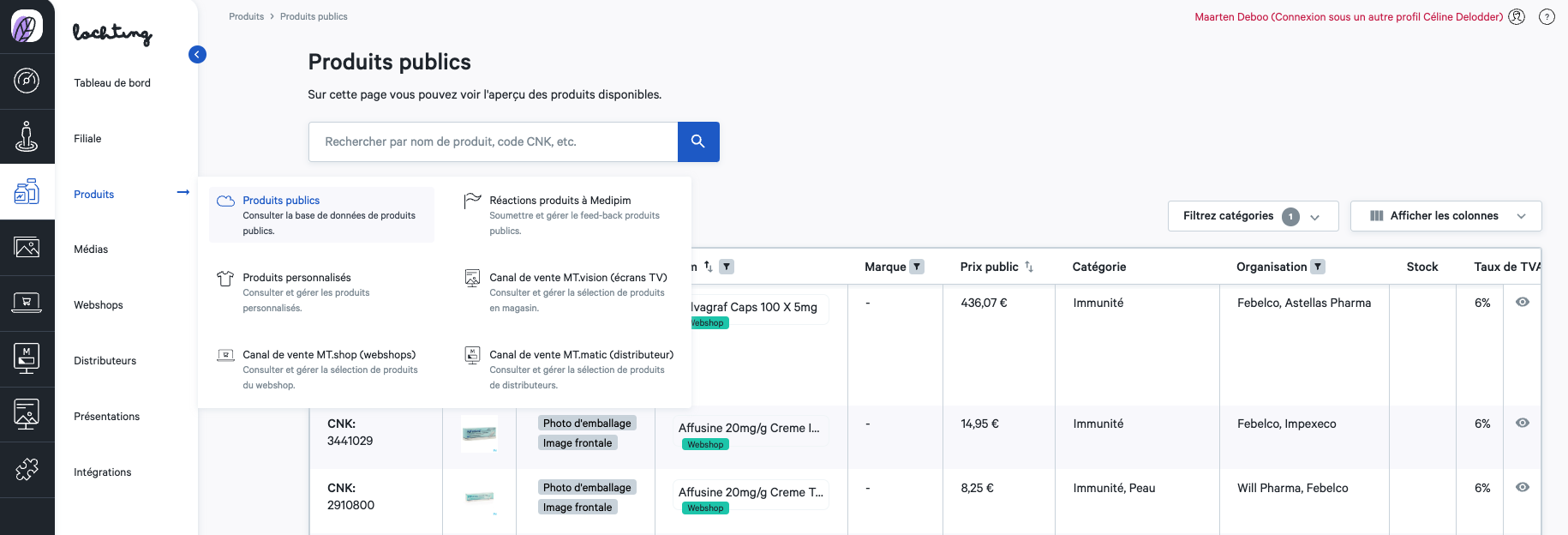
- Par le biais de la fonction de recherche : entrez ici un terme d’après lequel vous souhaitez chercher le produit public. Vous pouvez effectuer une recherche d’après le CNK, l’image, le nom, la marque, le prix de vente public et le prix promotionnel.
- Par le biais des filtres : cliquez sur le symbole « filtre », situé à côté du champ de recherche.
Un champ apparaîtra dans lequel vous pouvez taper un terme de recherche / effectuer une recherche. Vous pouvez également combiner plusieurs filtres de différents champs de recherche.
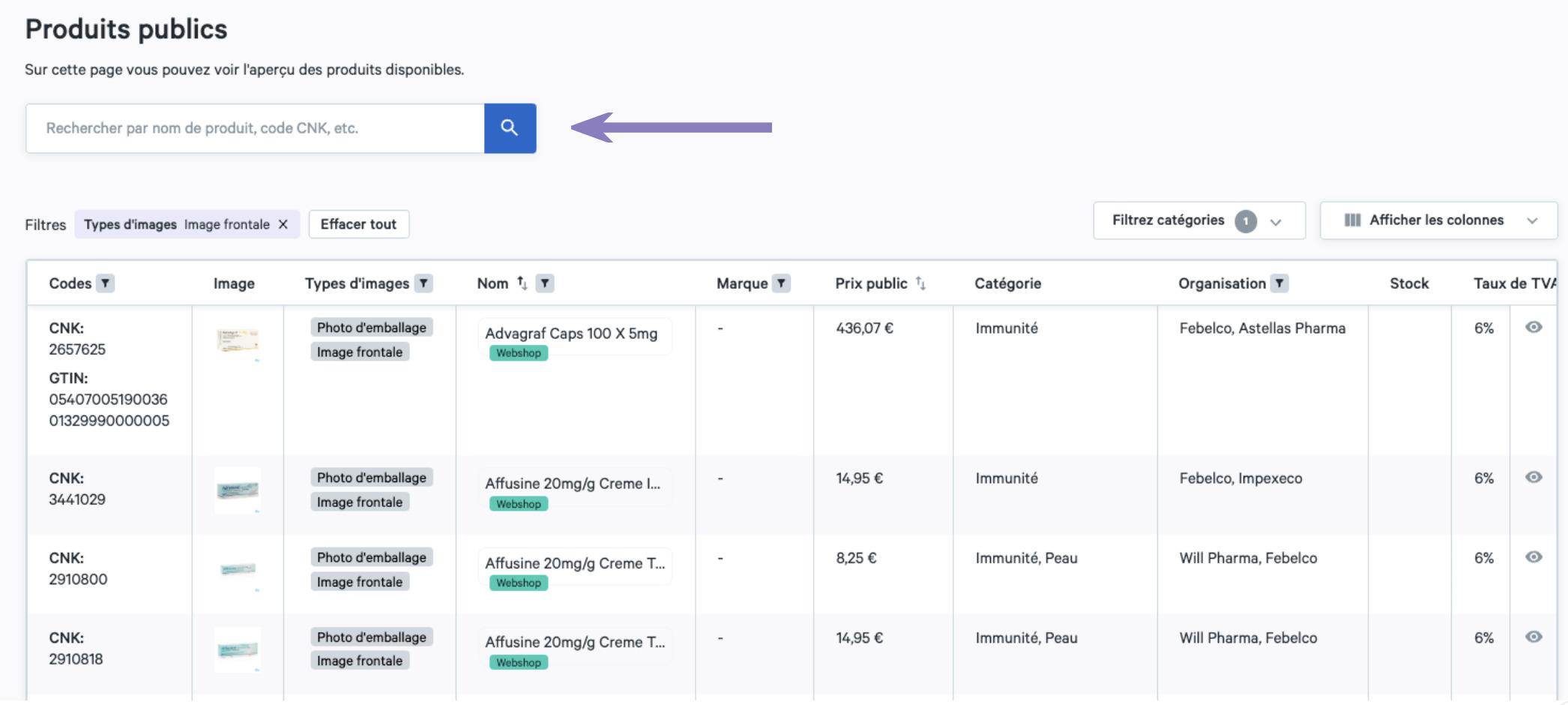
Pour voir la page des détails d’un produit public, allez sur l’aperçu des produits publics disponibles, cherchez le produit spécifique via la fonction de recherche ou les filtres et cliquez ensuite sur le produit. Là, vous verrez quatre onglets comportant des informations sur le produit : « Tout le contenu produit », « Médias », « Descriptions » et « Logistiques et prix ».
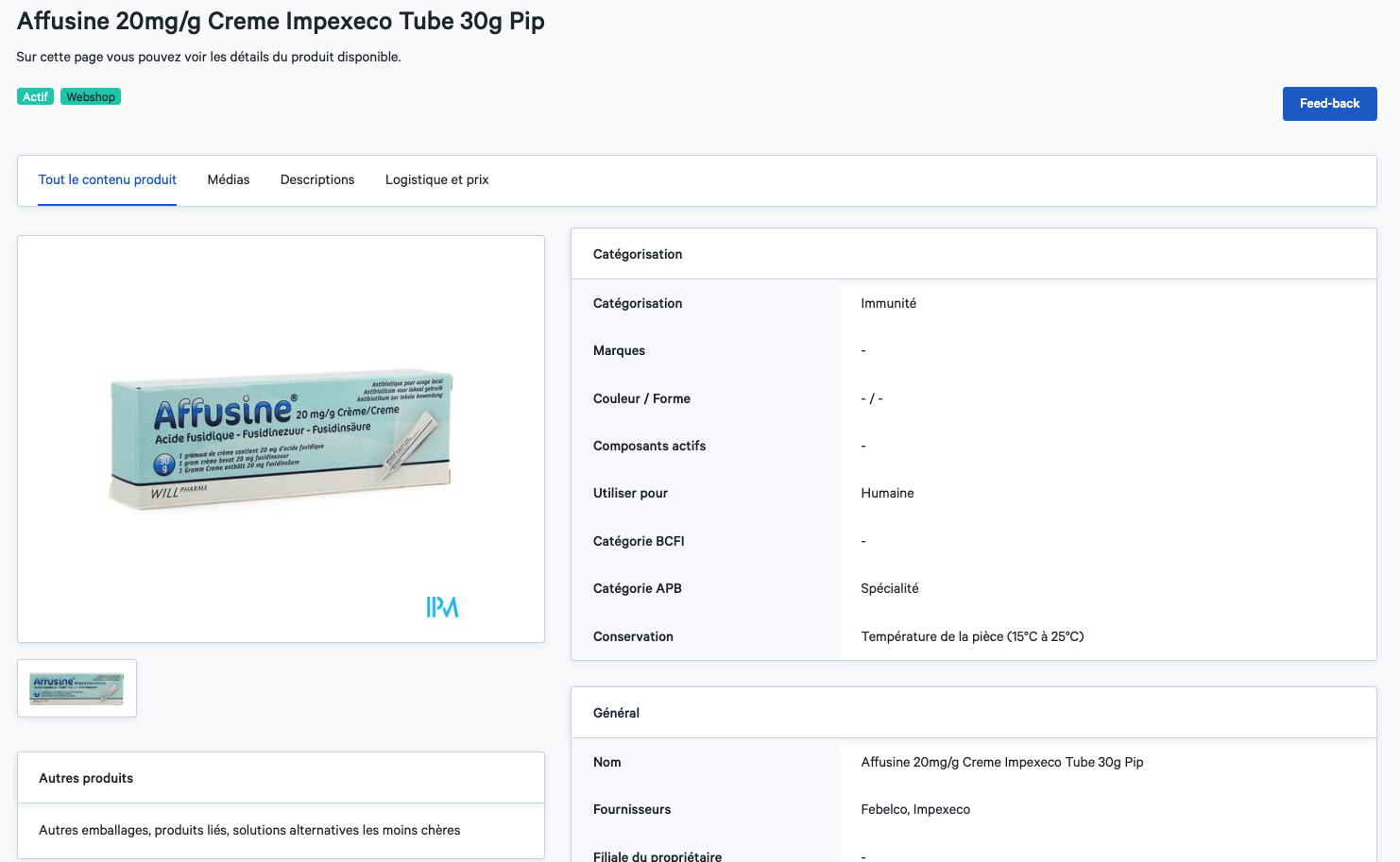
Pour avoir un aperçu de tous les produits personnalisés de votre pharmacie, allez sur « Produits » > « Produits personnalisés ». Là, vous voyez tous les produits personnalisés créés ainsi que le CNK, l’image, le nom, le prix, le prix promotionnel, le stock, le taux de TVA…
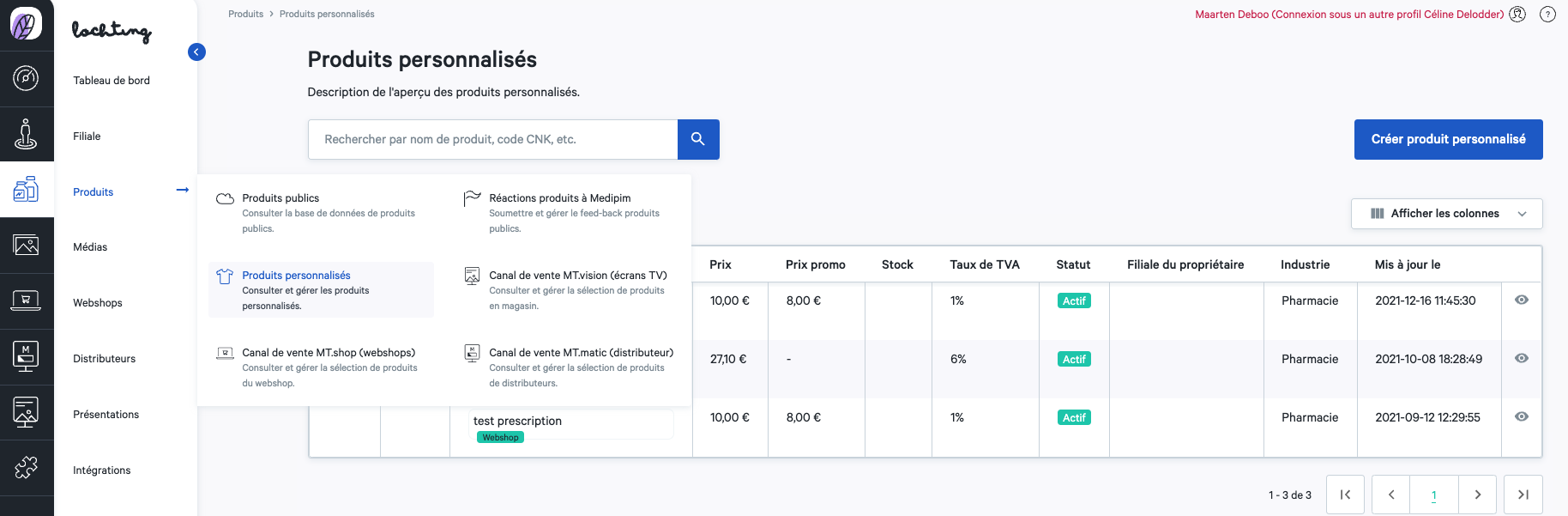
Vous pouvez créer un produit personnalisé par le biais de Produits > Produits personnalisés > Créer Produit personnalisé. Complétez ensuite tous les champs d’informations pour le produit. L’arborescence que nous proposons permet de diviser votre produit par le biais de plusieurs catégories prédéfinies. Ajoutez les images du produit souhaitées. Vous pouvez téléverser trois types d’images : les « Images frontales», les « Packshots » et les « Autres images ». Une image frontale montre les produits de face et est indispensable pour la crédibilité d’un mur de produit. Vous ne pouvez les rendre qu’en reproduisant le produit sur un arrière-plan transparent. Les images frontales ne peuvent être rendues qu’au format .png. Pour les packshots et les autres images, vous pouvez fournir des images tant au format .png que .jpeg.
Vous pouvez supprimer un produit personnalisé par le biais de la page de détail. Pour voir la page de détail d’un produit personnalisé, allez sur l’aperçu des produits personnalisés, cherchez le produit spécifique par le biais de la fonction de recherche ou des filtres et cliquez ensuite dessus. Dans le coin supérieur droit, vous trouverez les options pour modifier ou supprimer le produit personnalisé.
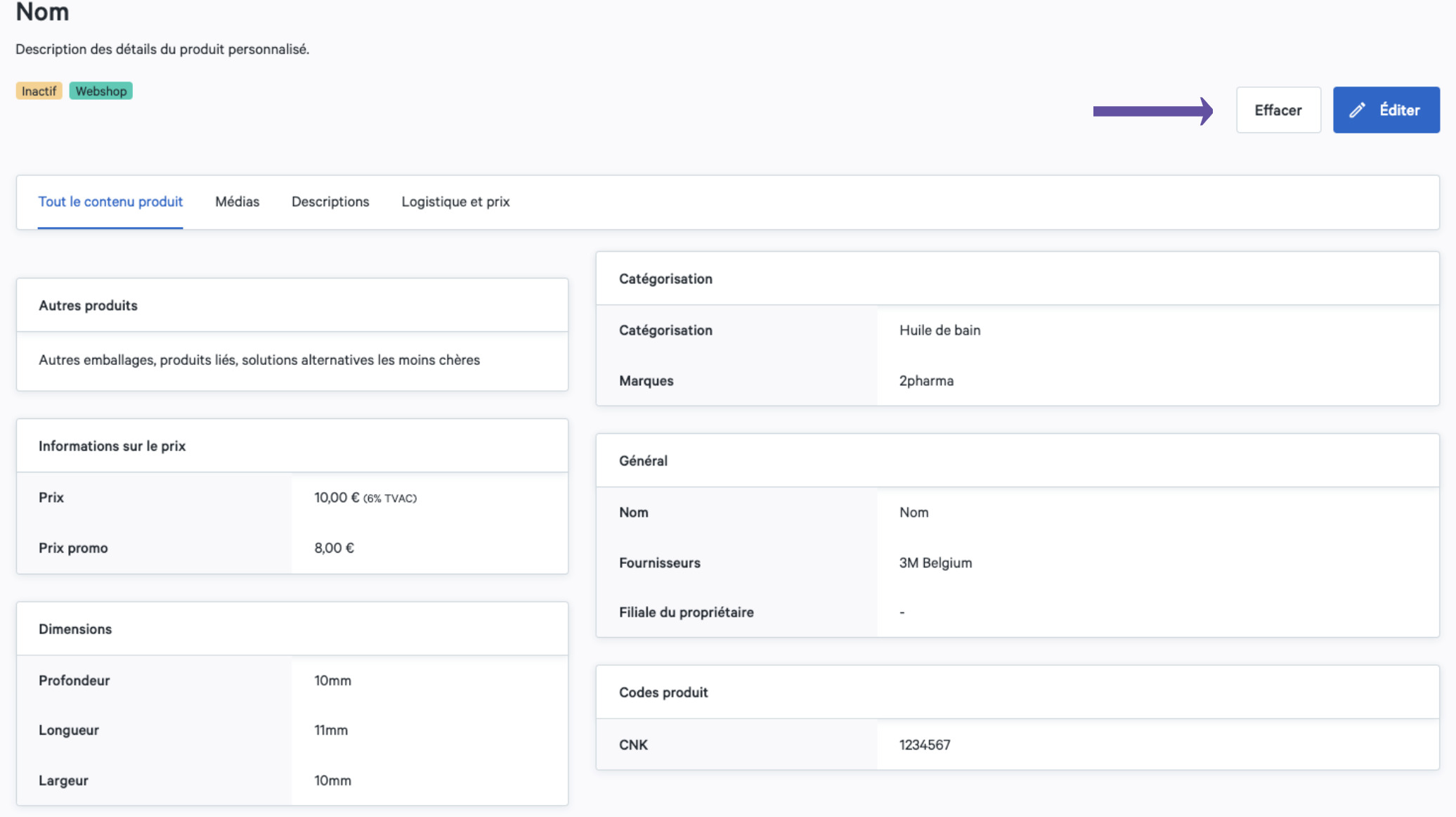
Vous pouvez adapter un produit personnalisé par le biais de la page de détail. Pour voir la page de détail d’un produit personnalisé, allez sur l’aperçu des produits personnalisés, cherchez le produit spécifique par le biais de la fonction de recherche ou des filtres et cliquez ensuite dessus. Dans le coin supérieur droit, vous trouverez les options pour modifier ou supprimer le produit personnalisé.
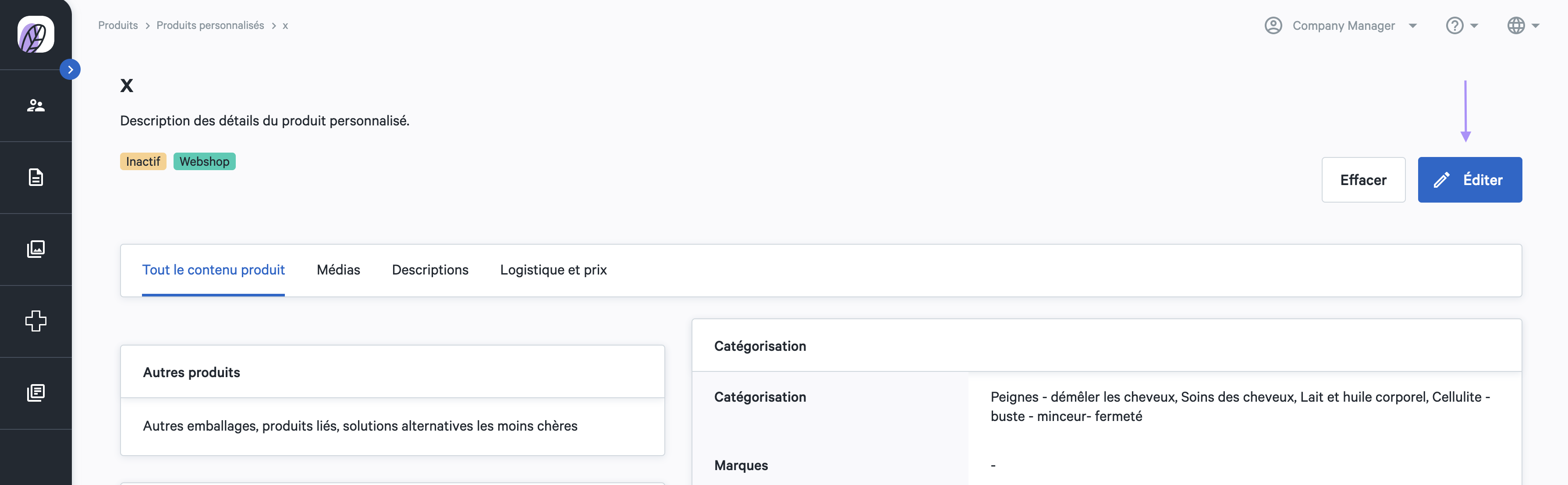
Il est possible d’adapter le prix standard d’un produit dans « Canal de vente Écrans TV » et « Canal de vente Webshops », mais ce n’est pas possible pour les sélections de produits.
En tant que directeur de filiale, allez sur l’aperçu de tous les produits sélectionnés dans « Canal de vente Écrans TV » et « Canal de vente Webshops » pour adapter le prix promotionnel d’un produit.
En tant que directeur de société, allez dans « Produits » > « Prix adaptés webshop » pour les prix du webshop et allez dans « Produits » > « Prix adaptés écrans TV » pour les prix des écrans TV. Là, vous pouvez indiquer un nouveau prix promotionnel pour chaque produit.

Il est possible d’adapter le prix promotionnel d’un produit dans « Canal de vente Écrans TV » et « Canal de vente Webshops », mais cette option n’est pas disponible pour les sélections de produits.
En tant que directeur de société, allez dans « Produits » > « Prix adaptés webshop » pour les prix du webshop et allez dans « Produits » > « Prix adaptés écrans TV » pour les prix des écrans TV. Là, vous pouvez indiquer un nouveau prix promotionnel pour chaque produit.
En tant que directeur de filiale, allez dans l’aperçu de tous les produits sélectionnés dans « Canal de vente Écrans TV » et « Canal de vente Webshops » pour adapter le prix promotionnel d’un produit.

Sur la page « Canal de vente Écrans TV » (« Produits » > « Canal de vente Écran TV »), vous sélectionnez tous les produits que vous souhaitez proposer sur vos écrans TV. Vous pouvez modifier la sélection actuelle en cliquant sur le bouton « Éditer canal de vente Écrans TV ». Là, vous pouvez choisir les catégories que vous souhaitez montrer en incluant ou excluant des produits.
En incluant et excluant des catégories de produit, vous pouvez établir une sélection. Il est également possible d’ajouter des règles spécifiques pour créer une sélection limitée.
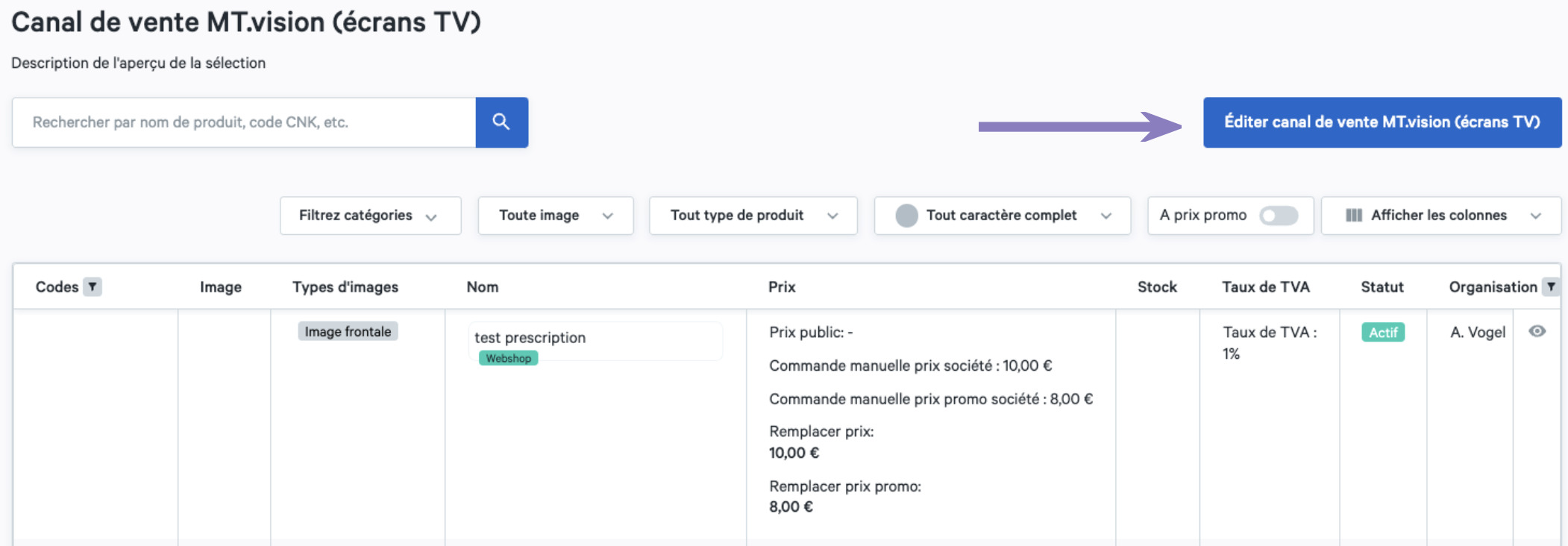
Sur la page « Catégories sélectionnées », vous pouvez voir un aperçu des catégories sélectionnées. Juste en dessous, vous voyez quels produits et dans quelle quantité. Le nombre de règles par catégorie est également indiqué.
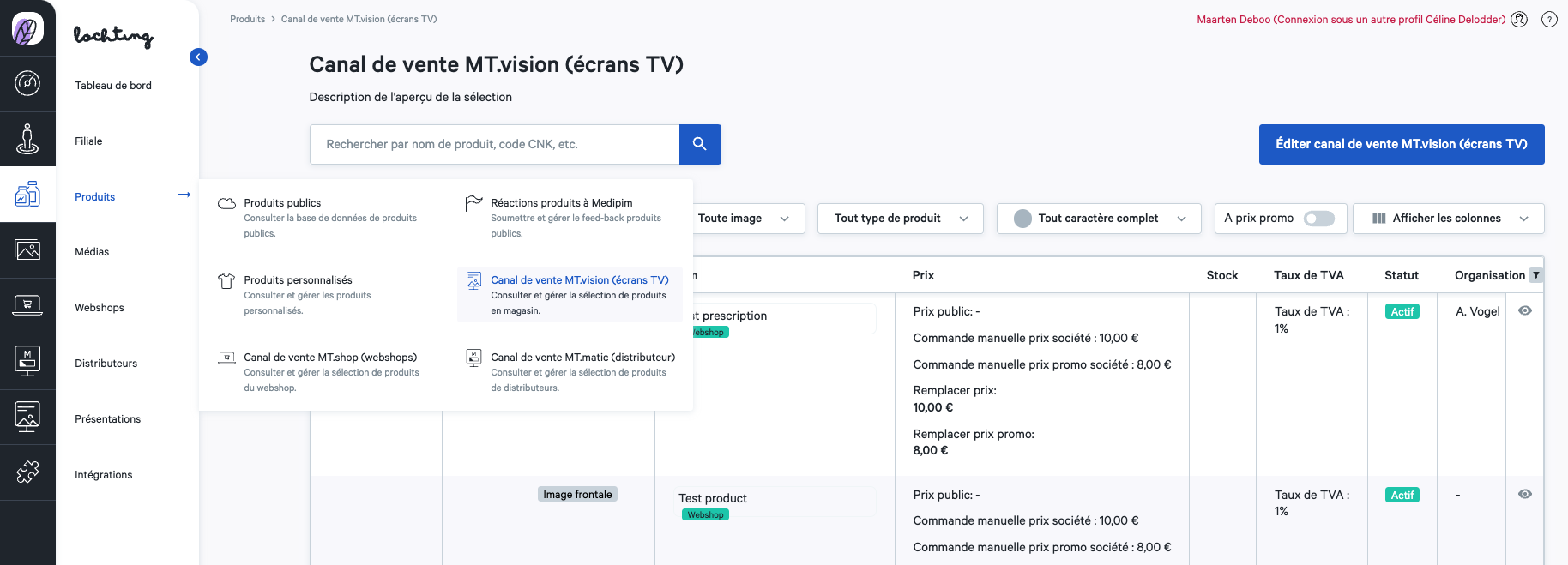
Sur la page “Canal de vente Webshop”, vous décidez des produits que vous souhaitez utiliser pour votre pharmacie via la plateforme et dans les salons. Cliquez sur l’icône du cadenas pour supprimer toute votre sélection de produits. Puis saisissez “DELETE” pour confirmer.
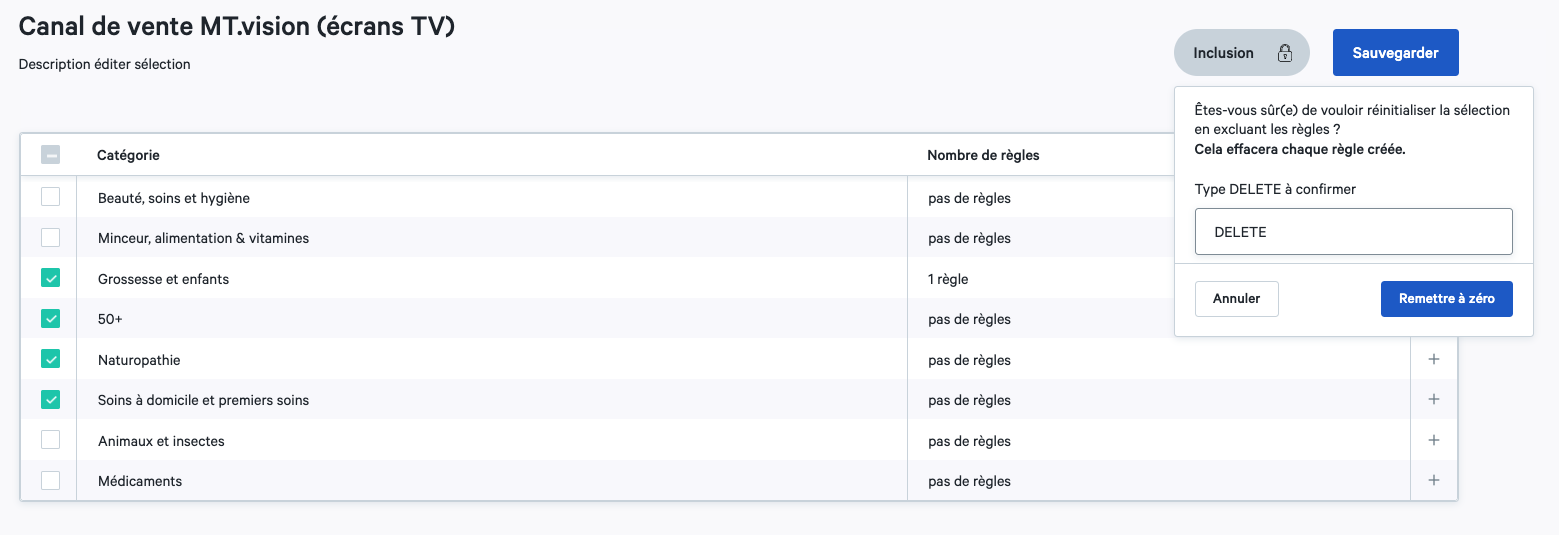
Sur la page « Canal de vente Webshops » (« Produits » > « Canal de vente Webshops »), vous sélectionnez tous les produits que vous souhaitez proposer sur votre webshop. Vous pouvez modifier la sélection actuelle en cliquant sur le bouton « Éditer canal de vente Webshop ». Là, vous pouvez choisir les catégories que vous souhaitez montrer en incluant ou excluant des produits.
En incluant et excluant des catégories de produit, vous pouvez établir une sélection. Il est également possible d’ajouter des règles spécifiques pour créer une sélection plus limitée.
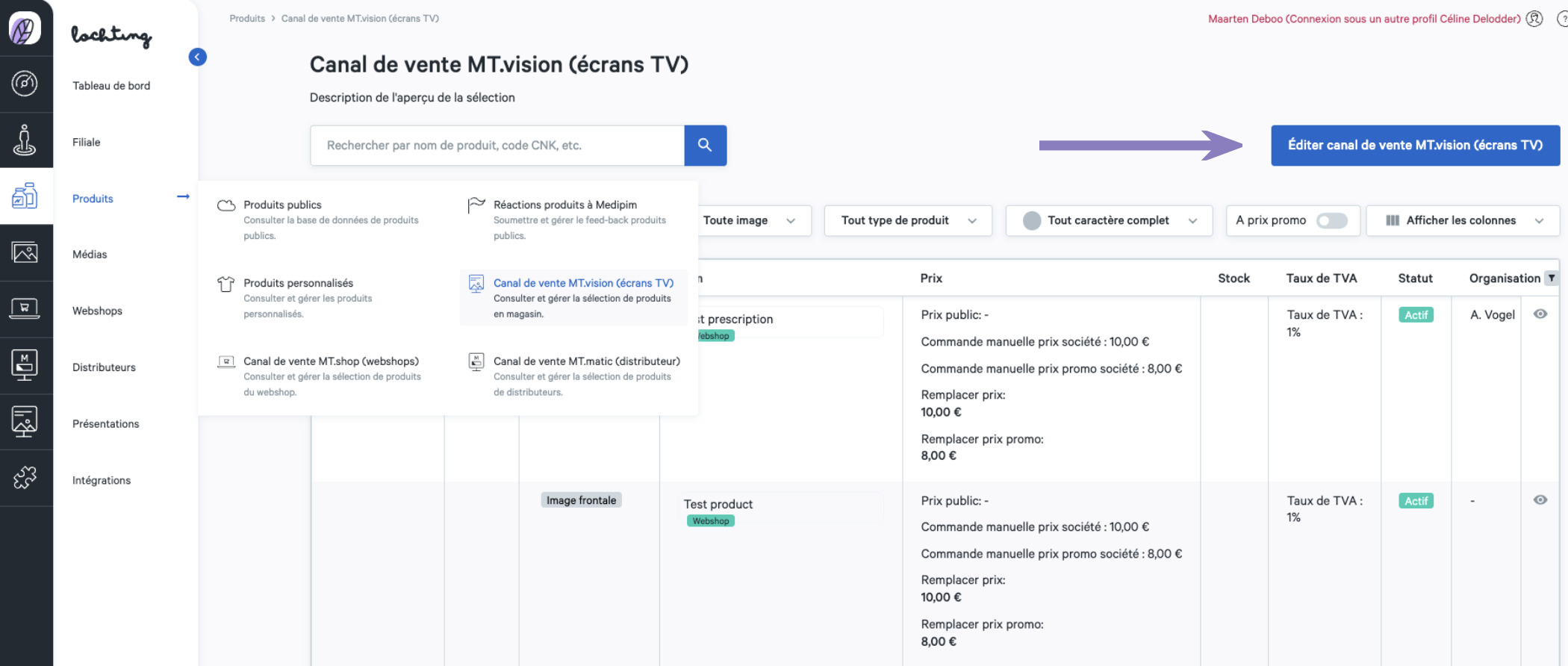
Sur la page « Catégories sélectionnées », vous pouvez voir un aperçu des catégories sélectionnées. Juste en dessous, vous voyez les produits et les quantités. Le nombre de règles par catégorie est également indiqué.
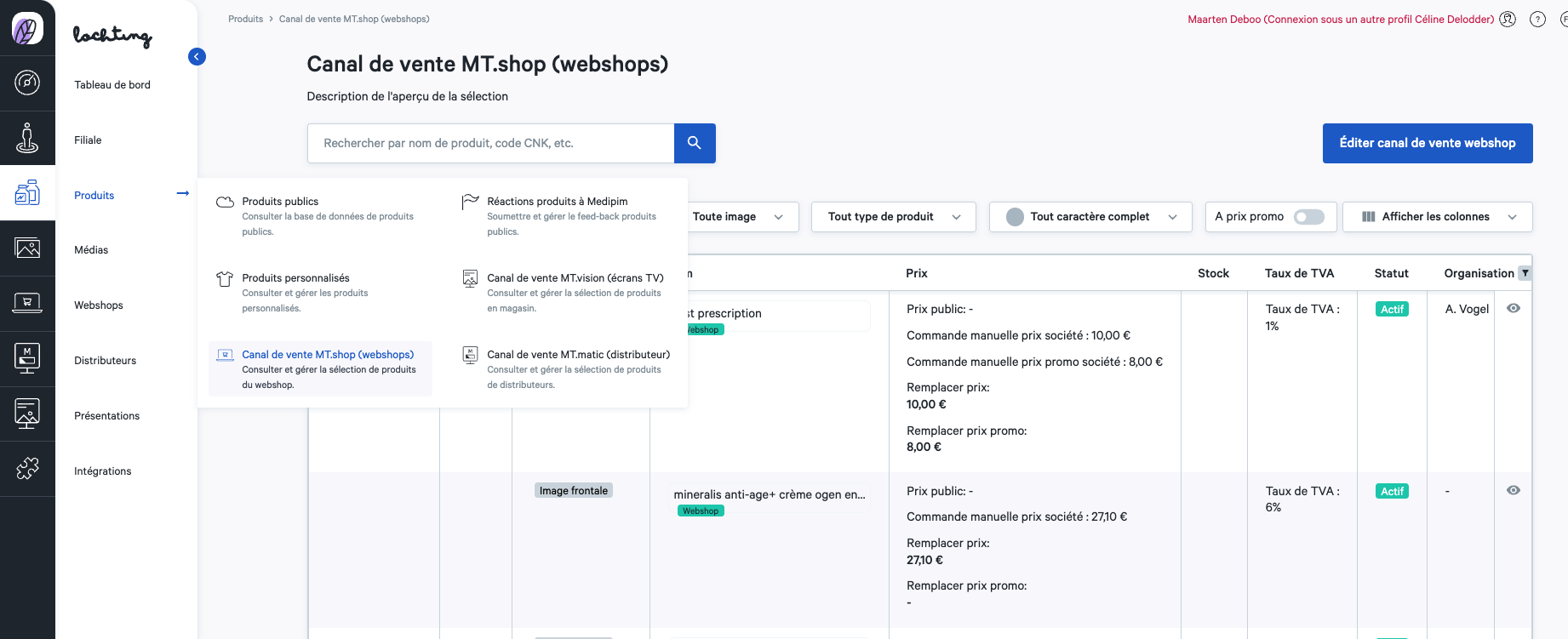
Sur la page “Canal de vente Webshop”, vous décidez des produits que vous souhaitez utiliser pour votre pharmacie via la plateforme et dans les salons. Cliquez sur l’icône du cadenas pour supprimer toute votre sélection de produits. Puis saisissez “DELETE” pour confirmer.

Sous « Médias », vous trouverez un aperçu de tous les médias disponibles. Les fichiers médias peuvent être filtrés à l’aide de leurs « nom », « type », « société », « filiale », « propriétaire »…
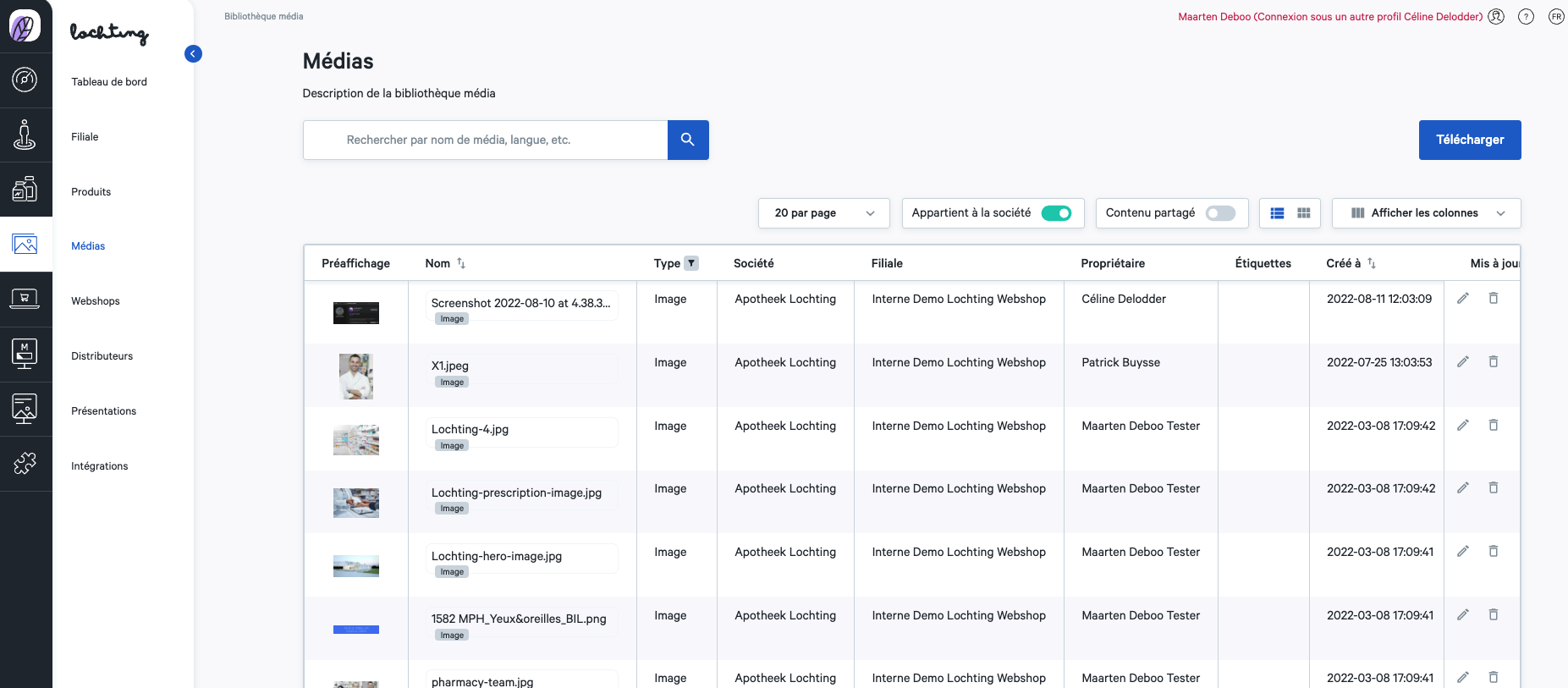
Allez sur l’aperçu de tous les fichiers média au sein de votre société. Vous pouvez téléverser tous vos médias par le biais du bouton « Téléverser ». Il est possible d’ajouter des fichiers .jpg, .png, .pdf, .mov et .mp4. Pour ce faire, cliquez sur le champ et sélectionnez un fichier sur votre ordinateur ou faites glisser le fichier vers la page.
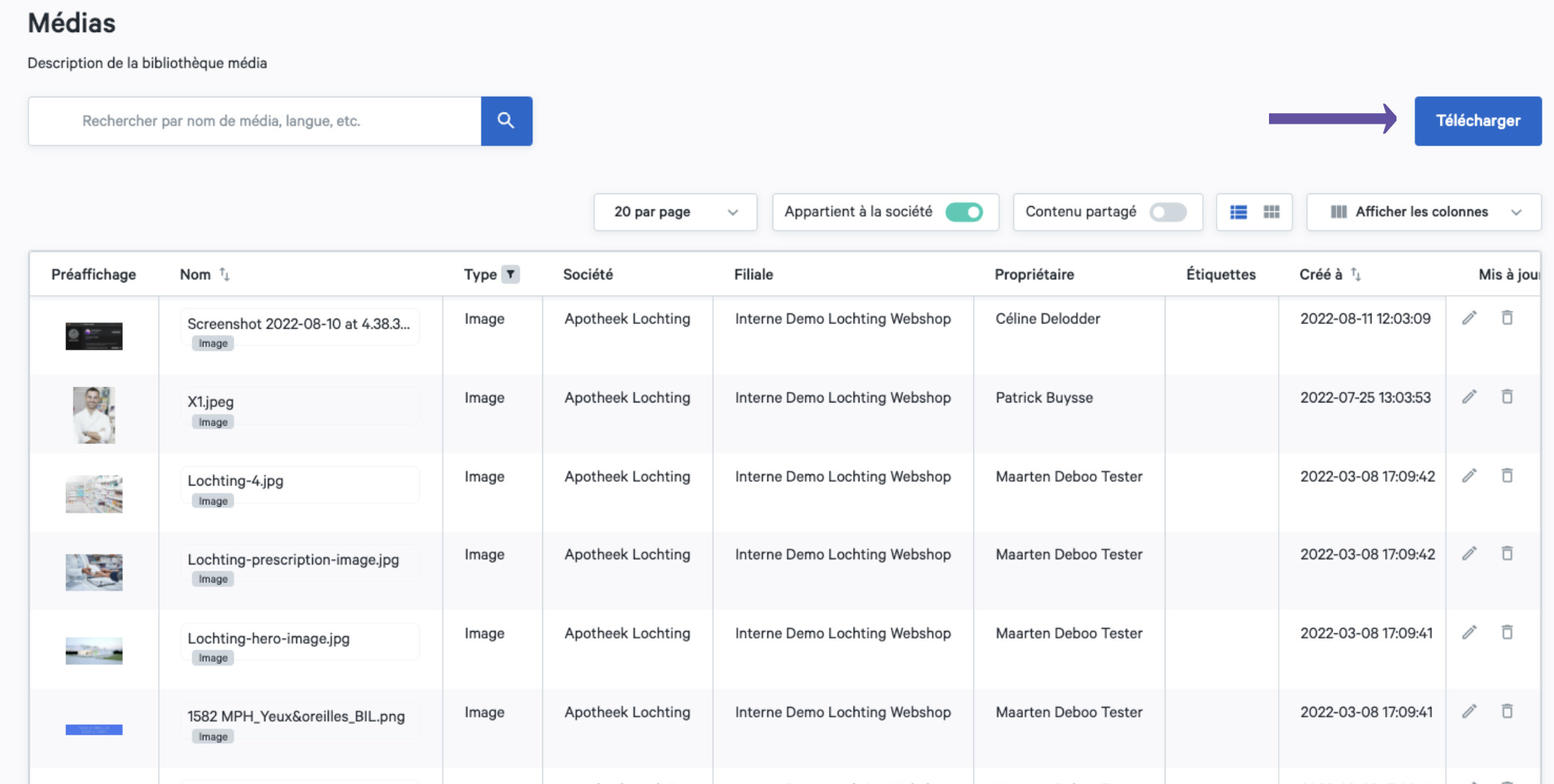
Allez sur l’aperçu de tous les fichiers média au sein de votre société. Cherchez le fichier souhaité par le biais de la fonction de recherche ou des filtres. Pour supprimer ce fichier, cliquez sur le pictogramme « corbeille », situé dans l’aperçu. Ensuite, vous pouvez aller sur la page de détail du fichier média et cliquer sur le bouton « Effacer ».
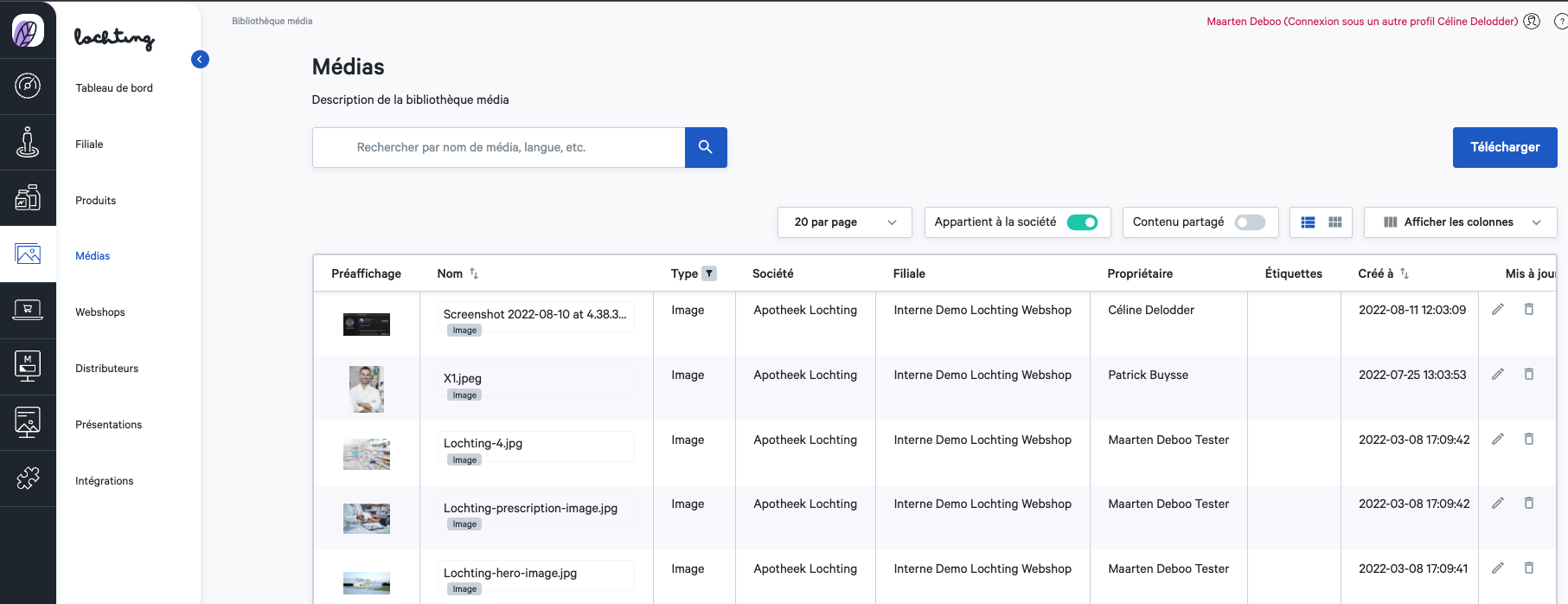
Les fichiers média de fabricants et fournisseurs se trouvent automatiquement dans la bibliothèque médias de votre société. Vous pouvez l’utiliser pour la création de présentations, blogs, pages, etc.
- Vous êtes directeur de la société : lors de la création d’un fichier média, celui-ci est partagé automatiquement avec toutes les filiales de votre société.
- Vous êtes directeur de filiale : pour partager un fichier média avec toute la société, allez sur « Médias » > « Page des détails fichier média » > « Partager » > « Éditer » > « Partager avec société parente » ou « Partager avec tout le monde ».
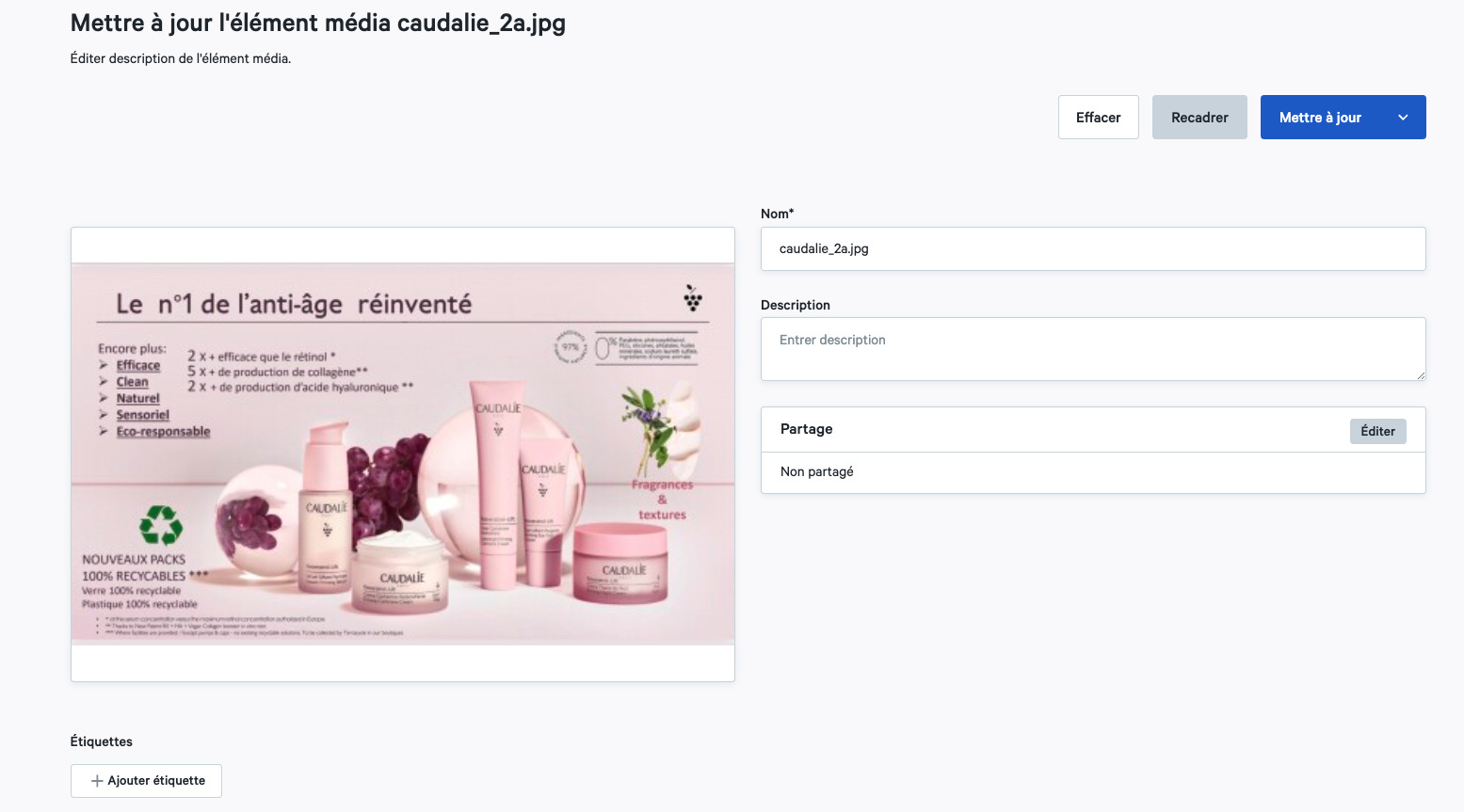
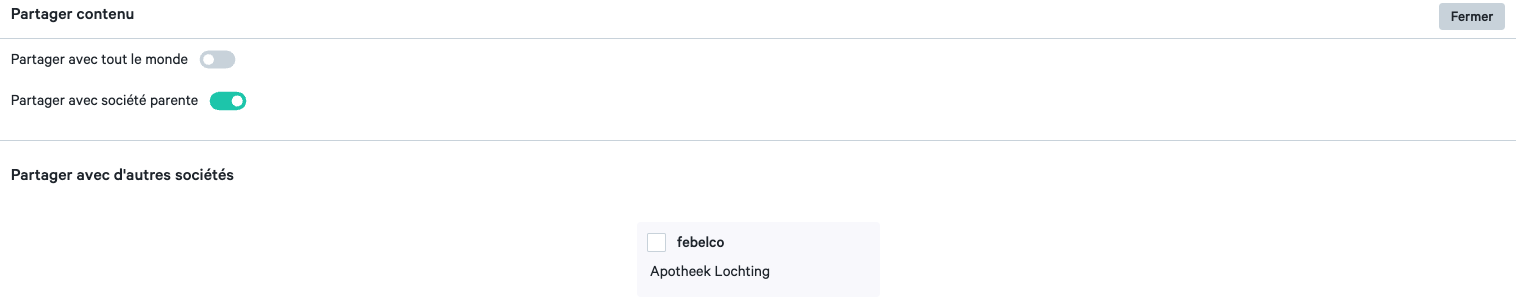
Pour partager un fichier média avec une autre société, allez sur « Médias » > « Page des détails fichier média » > « Partager » > « Éditer » > « Partager avec d’autres sociétés ». Là, vous voyez tous les groupes de partage dont votre société fait partie et vous pouvez sélectionner le groupe avec lequel vous souhaitez partager le fichier média.
Seul un gestionnaire de plateforme peut ajouter des sociétés à des groupes de partage qui souhaitent partager du contenu entre eux. Pour la gestion de vos groupes de partage, contactez votre gestionnaire de plateforme.
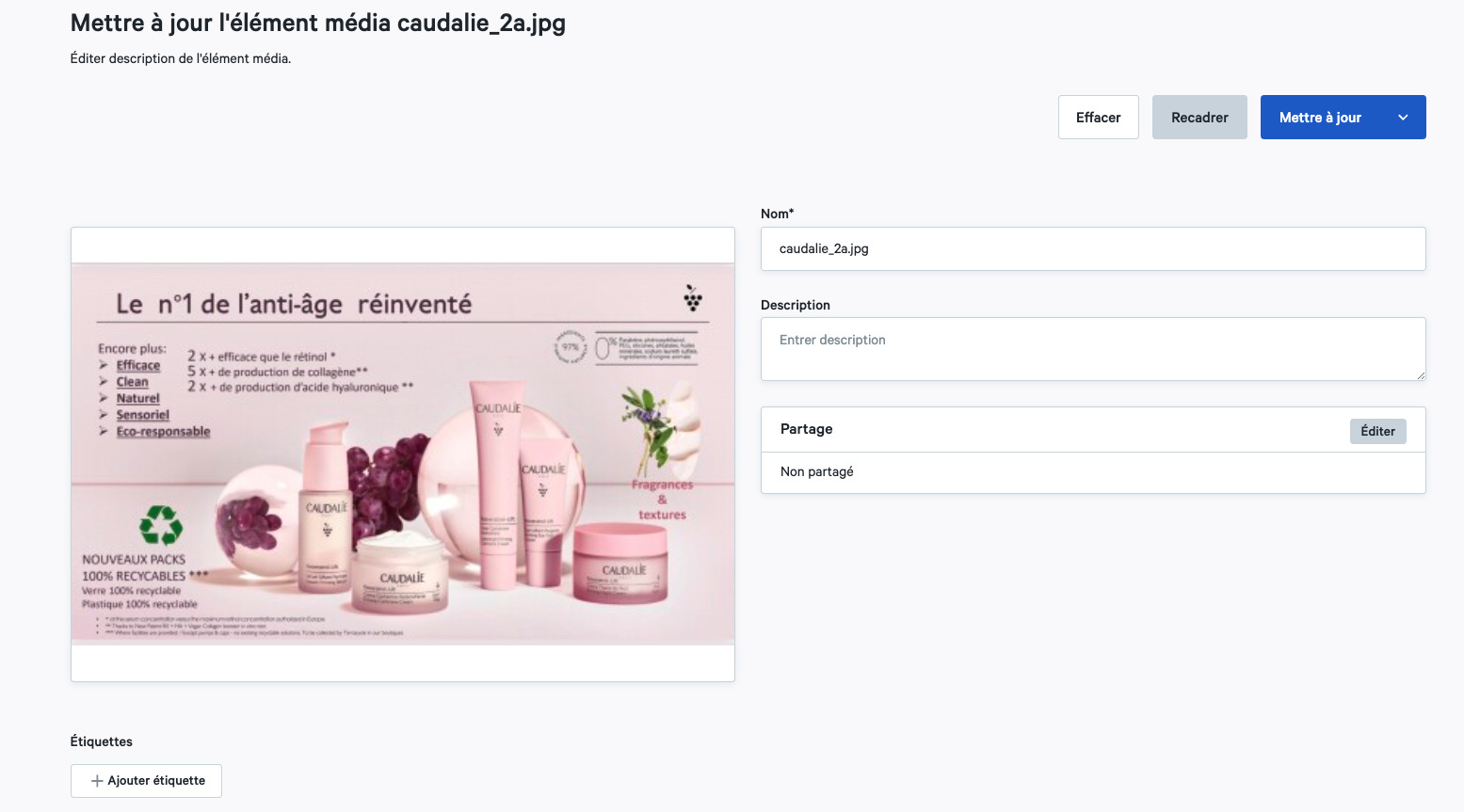
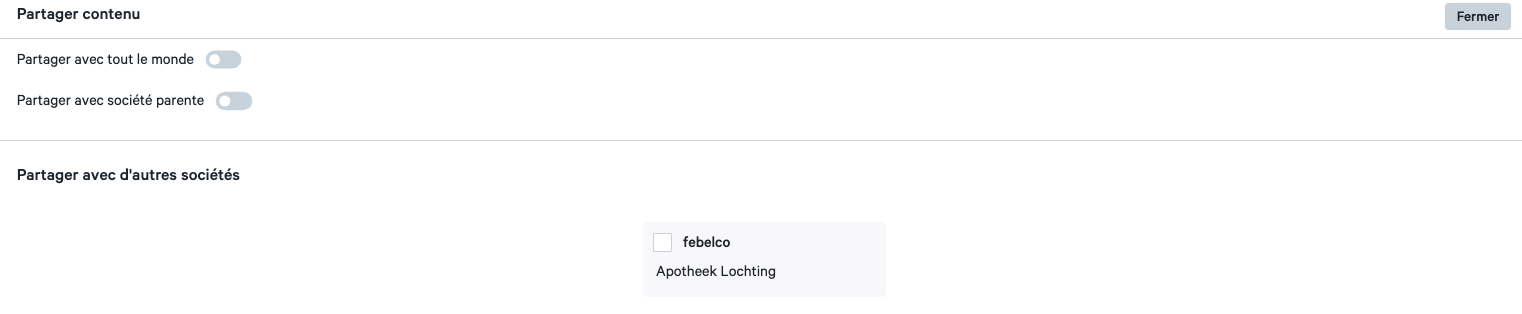
Seul un gestionnaire de plateforme peut ajouter des sociétés à des groupes de partage qui souhaitent partager du contenu entre eux. Pour la gestion de vos groupes de partage, contactez votre gestionnaire de plateforme.
Seul un gestionnaire de plateforme peut ajouter des sociétés à des groupes de partage qui souhaitent partager du contenu entre eux. Pour la gestion de vos groupes de partage, contactez votre gestionnaire de plateforme.
Pour partager une page écran TV avec une autre société, allez sur « Présentations » > « Diaporamas » > « Éditer » > « Partager avec d’autres sociétés ». Là, vous voyez tous les groupes de partage dont votre société fait partie et vous pouvez sélectionner le groupe avec lequel vous souhaitez partager la page écran TV.


Seul un gestionnaire de plateforme peut ajouter des sociétés à des groupes de partage qui souhaitent partager du contenu entre eux. Pour la gestion de vos groupes de partage, contactez votre gestionnaire de plateforme.
Pour partager un page écran de télévision avec une autre société, allez sur Présentations > Pages personnalisées > Partage > Éditer > Partager avec d’autres sociétés. Ici, vous voyez tous les groupes de partage dont votre société fait partie et vous pouvez sélectionner le groupe avec lequel vous souhaitez partager la page écran de télévision.


Seul un gestionnaire de plateforme peut ajouter des sociétés à des groupes de partage qui souhaitent partager du contenu entre eux. Pour la gestion de vos groupes de partage, contactez votre gestionnaire de plateforme.
Pour partager un diaporama avec une autre société, allez sur Présentations > Diaporamas > Partage > Éditer > Partager avec d’autres sociétés. Ici, vous voyez tous les groupes de partage dont votre société fait partie et vous pouvez sélectionner le groupe avec lequel vous souhaitez partager le diaporama.


Seul un gestionnaire de plateforme peut ajouter des sociétés à des groupes de partage qui souhaitent partager du contenu entre eux. Pour la gestion de vos groupes de partage, contactez votre gestionnaire de plateforme.
L’inclusion et l’exclusion vous permettent de créer une sélection de produits pour vos écrans de télévision, votre boutique en ligne et vos distributeurs automatiques. En outre, vous pouvez appliquer des règles pour créer une sélection plus spécifique.
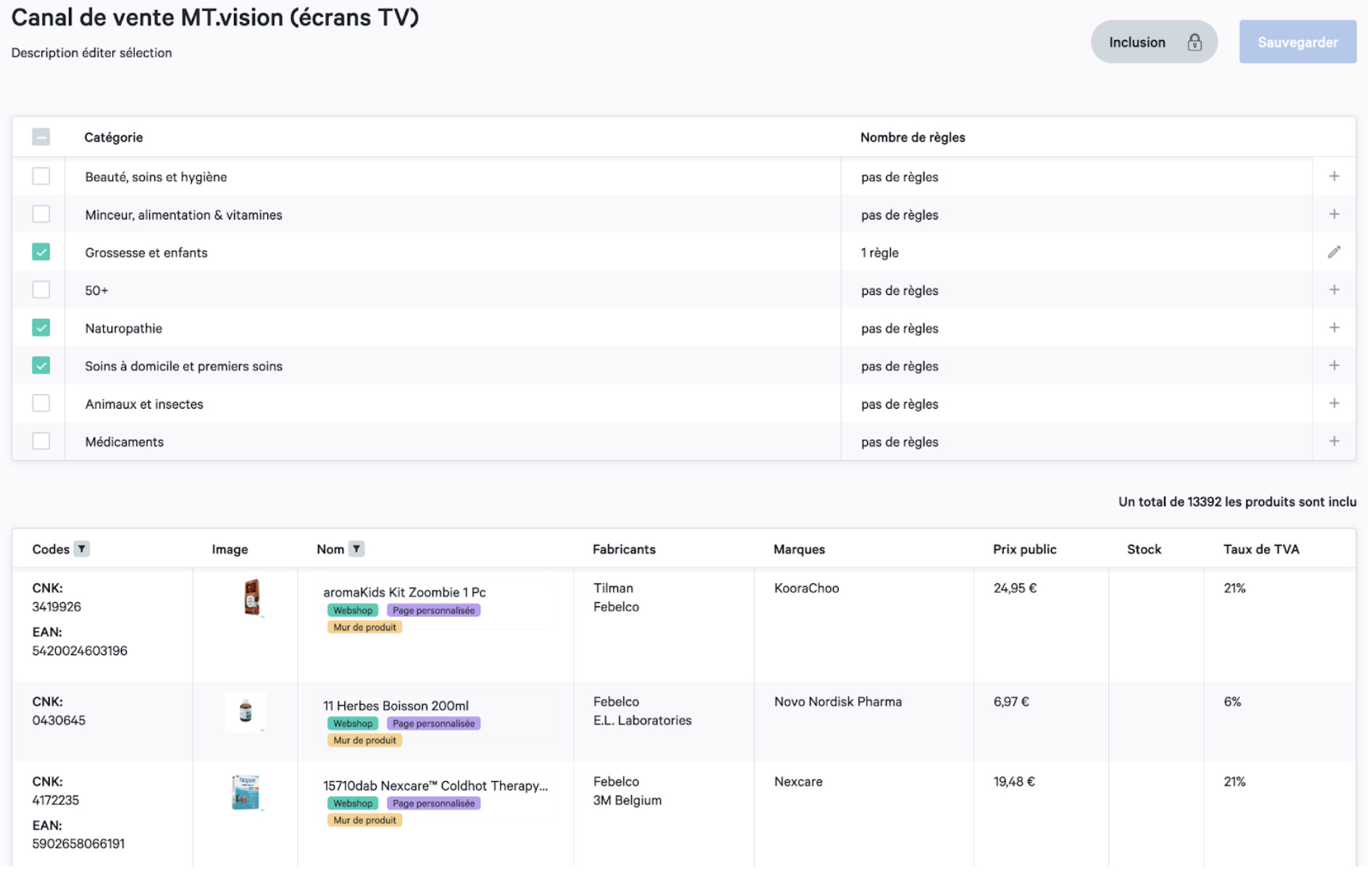
Inclusion
Grâce à l’intégration, vous partez d’une sélection de produits vide et choisissez les catégories, fabricants, marques et produits à ajouter. Pour travailler selon le principe de l’incorporation, sélectionnez l’incorporation. Vous pouvez ensuite choisir la catégorie que vous souhaitez sélectionner pour votre canal de vente par catégorie principale de Medipim. Si vous incluez des catégories supplémentaires, votre sélection de produits augmente. Vous pouvez voir un aperçu des produits inclus en bas de la page.
Exclusion
En exclusion, tous les produits sont disponibles et vous choisissez les catégories, les fabricants, les marques et les produits à retirer de la sélection. Pour travailler sur le principe d’exclusion, sélectionnez exclure. Vous pouvez ensuite choisir la catégorie que vous souhaitez supprimer de votre canal de vente par catégorie principale de Medipim. Si vous excluez des catégories supplémentaires, votre sélection de produits est réduite. En bas de la page, vous pouvez voir un aperçu des produits qui figurent encore dans votre sélection.
Création de règles
Pour effectuer une sélection plus spécifique, vous pouvez utiliser des règles. Cliquez sur le symbole plus à côté de la catégorie spécifique à laquelle vous voulez appliquer la règle. Ceux-ci vous permettent de sélectionner par catégories ou sous-catégories, par producteurs et par marques. Selon que vous avez choisi d’inclure ou d’exclure, vous pouvez ajouter ou supprimer des produits ou des marques spécifiques de votre sélection.